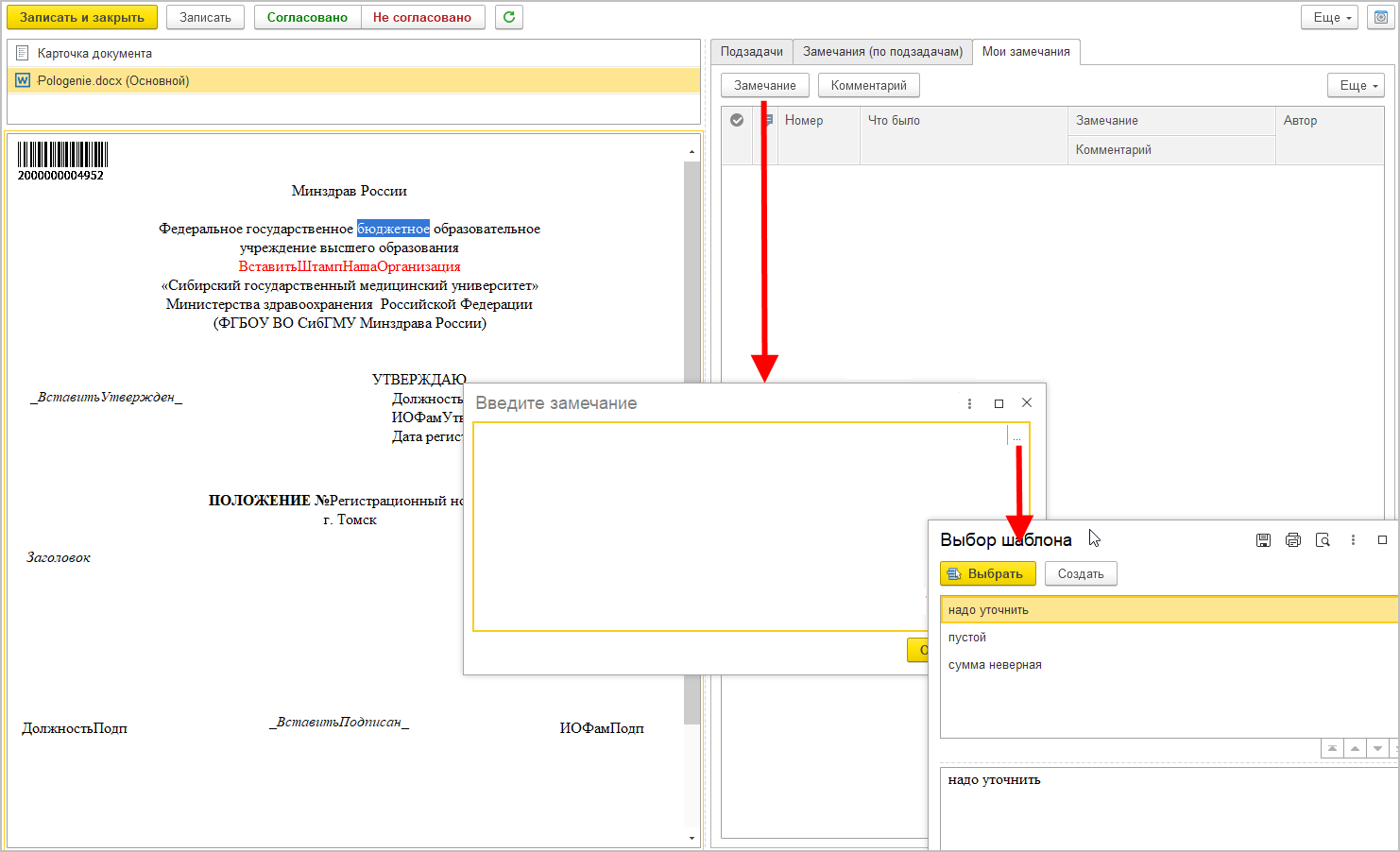Этот документ является дополнением к документации по конфигурациям «Документооборот КОРП», «Документооборот государственного учреждения» и содержит только описание отличий версии 3.0.8 от версии 3.0.7.31.

В новой версии программы на закладке Обзор карточки документа отображаются результаты основных действий над документом:
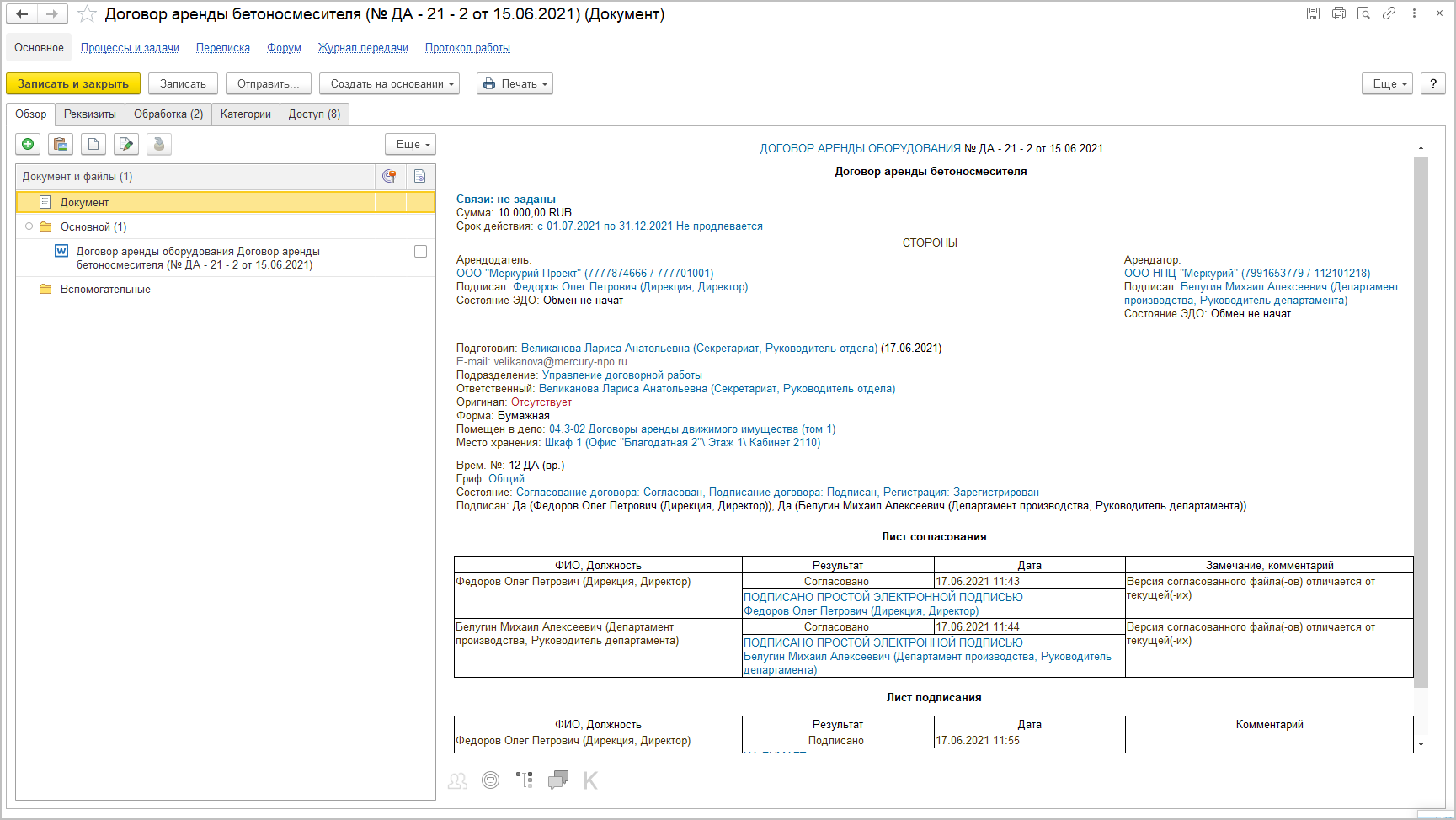
Это позволит быстро понять, кто согласовал, подписал и рассмотрел документ.
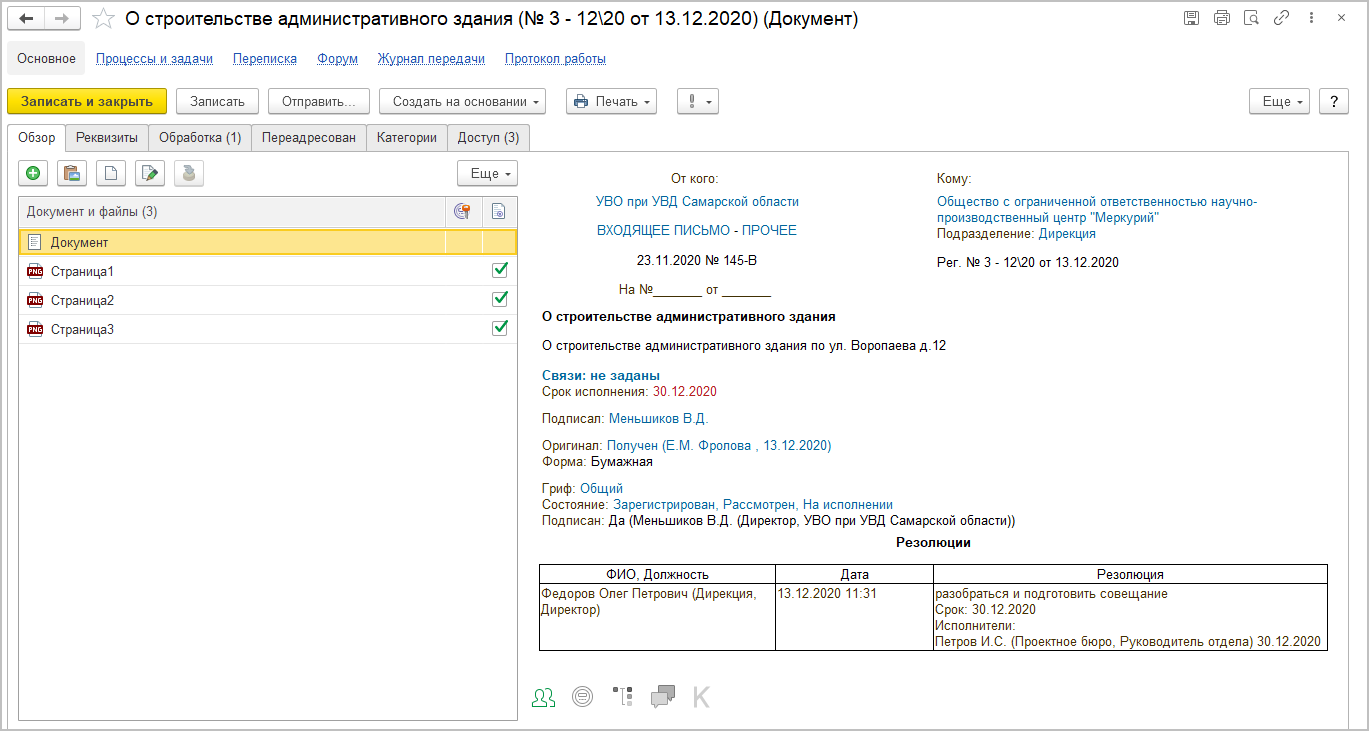
Отключить отображение этих данных можно командой Не показывать данные обработки в контекстном меню закладки Обзор.
В новой версии программы эскалация задач доступна и для действий обработок документов и мероприятий.
За включение / отключение возможности по-прежнему отвечает настройка Эскалация задач (Настройка – Процессы, обработки, задачи).
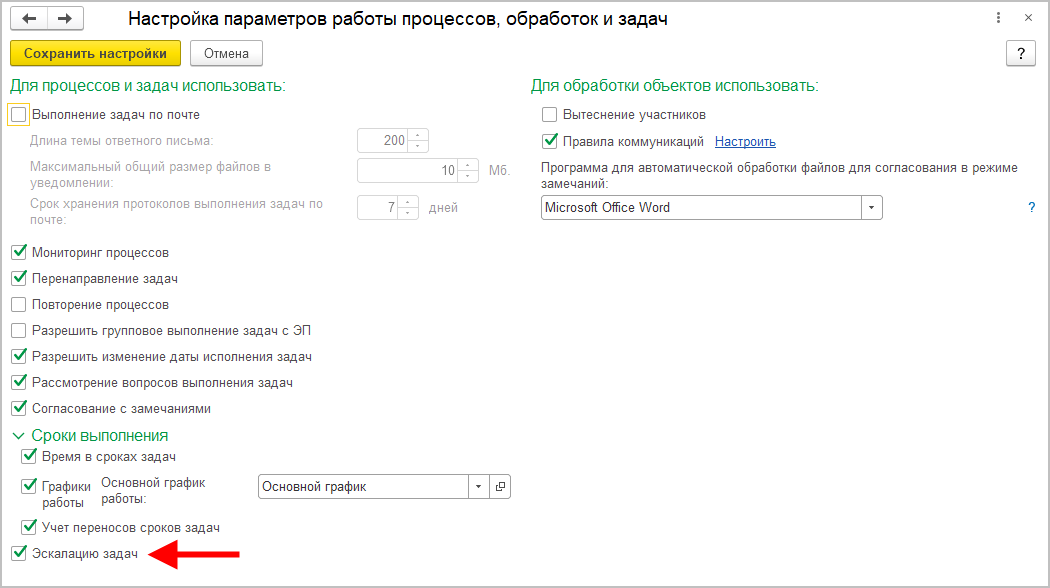
Если настройка включена, то ответственным за НСИ и сотрудникам с правами на управление процессами и обработками станут доступны Правила эскалации (НСИ – Процессы).
Правила эскалации для действий создаются по команде Создать правило – Для действий.

Также создание правил доступно из карточки вида документа или вида мероприятия.
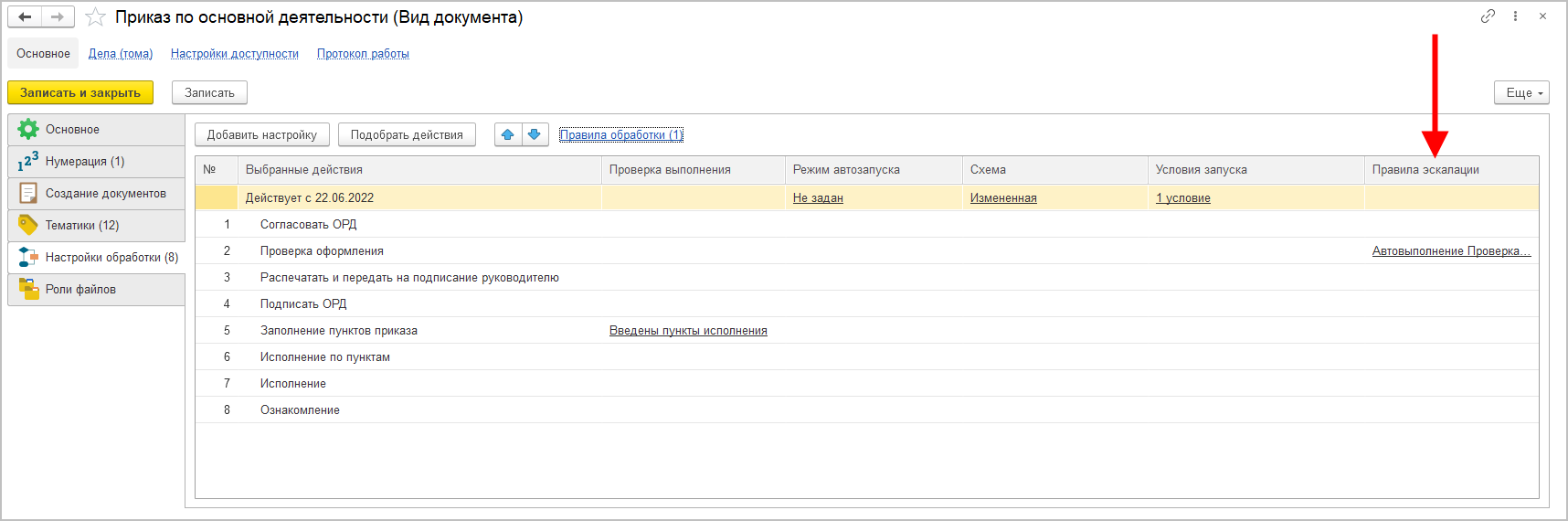
Для настройки правила эскалации задач в открывшейся карточке необходимо выполнить несколько шагов.
Шаг 1. Выбор действия (Что делать?)
На закладке Правило эскалации укажите наименование правила, ответственного сотрудника и выберите действие в поле Что делать.
Для правил эскалации задач доступны два основных действия: Выполнять автоматически и Перенаправлять.
Шаг 2. Выбор условия (Для каких задач?)
Выбранное на предыдущем шаге действие можно применить к следующим задачам:
Например, если до исполнения задачи осталось два дня, ее нужно перенаправить автору.
Шаг 3. Для какого действия
На закладке Для действий привяжите правило эскалации задач к определенному виду действия.
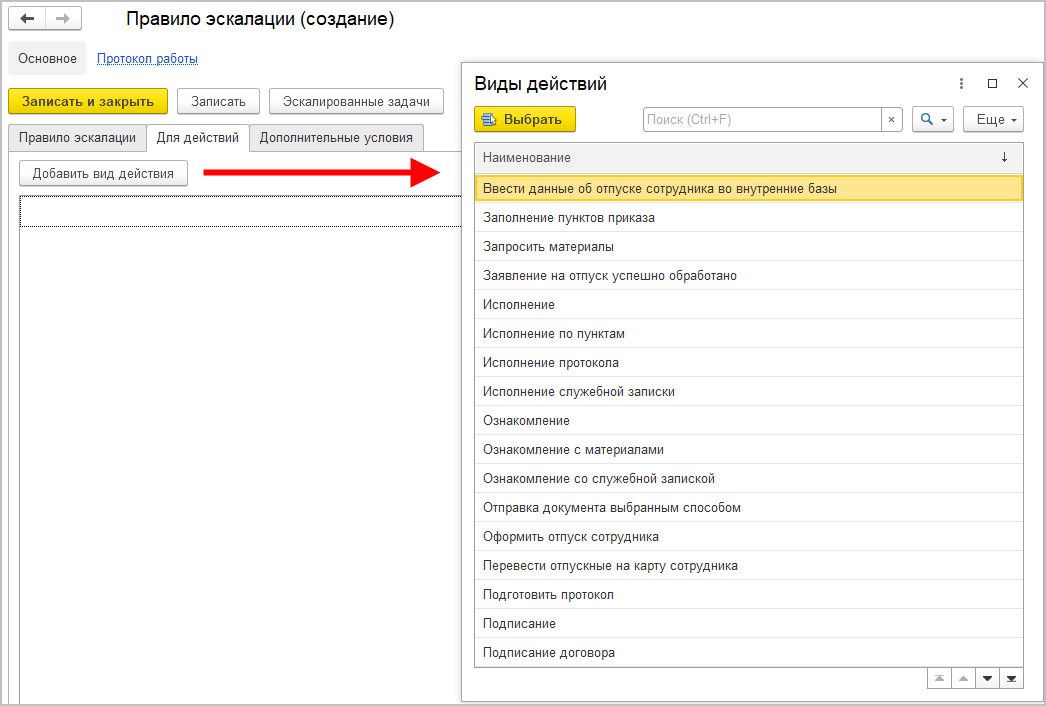
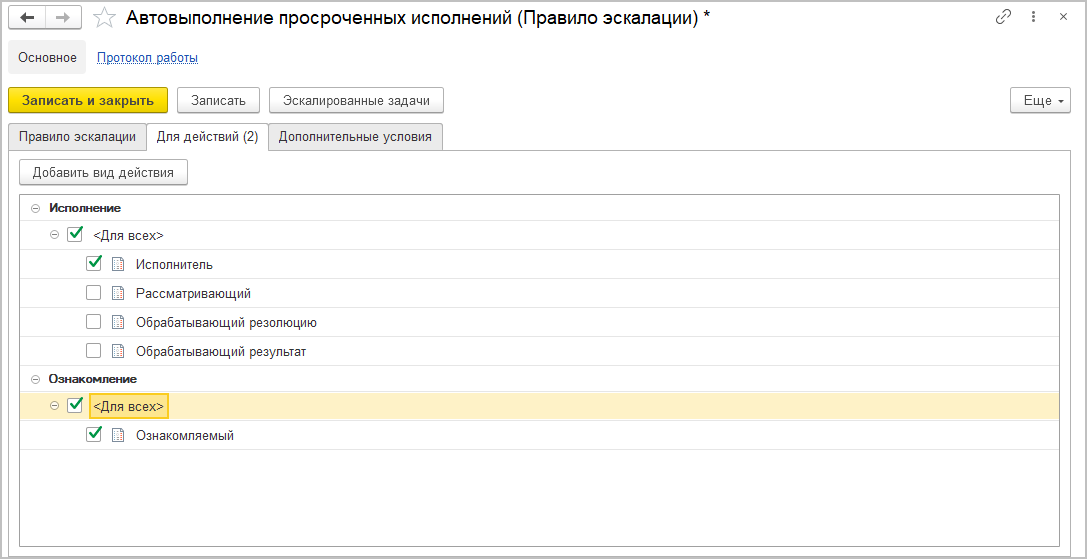
Шаг 4. Дополнительные условия
При необходимости можно расширить настройки правила эскалации дополнительными условиями. Для этого в карточке правила предусмотрена одноименная закладка.
Дополнительные условия могут быть следующими:
Отчеты
Предусмотрено три отчета по эскалации.

При двойном клике по колонке Задача откроется карточка документа или мероприятия.
Как это работает
Для правил эскалации автоматически задается приоритет. Приоритет определяет порядок работы правил эскалации – если для одной задачи по условиям подходят несколько правил (например, общее и частное), то сработает правило с большим приоритетом (частное).
Посмотреть и изменить приоритет правил можно в списке правил по шаблону и в общем списке правил эскалации задач.
Эскалация выполняется регламентным заданием Эскалация задач.
Примечание
В справочнике Отсутствия есть флажок Буду на связи, который влияет на срабатывание правил эскалации с дополнительным условием Исполнитель отсутствует и не разбирает задачи.
В новой версии программы на контроль можно поставить отдельный пункт исполнения.
Каждому пункту можно назначить отдельного контролера. Для этого в карточке пункта необходимо заполнить поле Контролер.
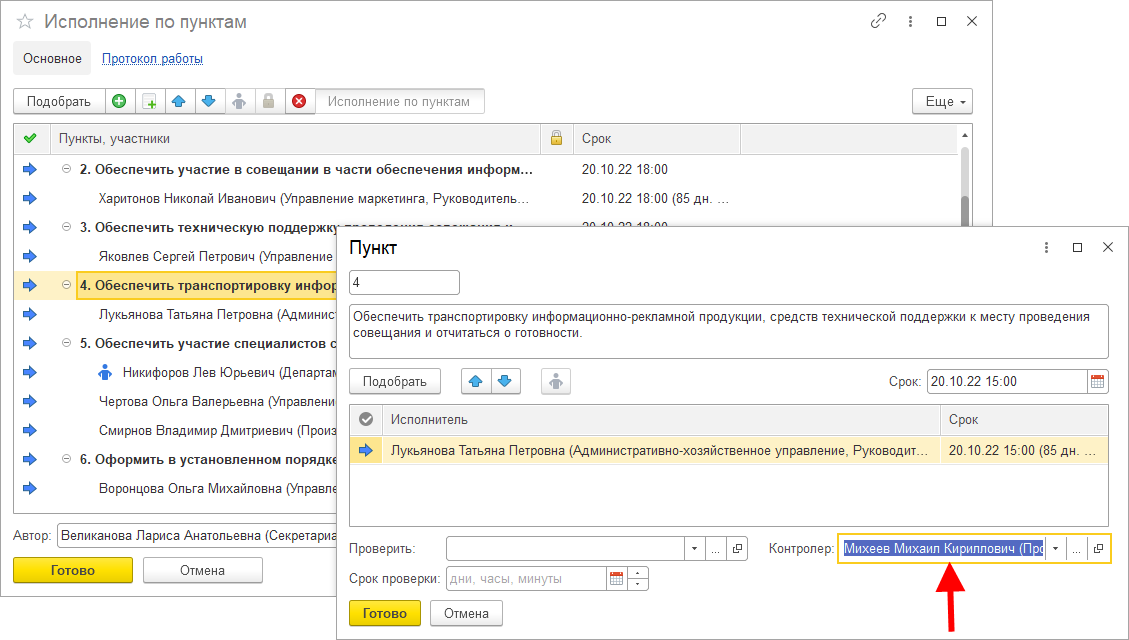
Назначить контролера для всего действия можно на закладке Обработка в карточке действия. Общая контрольная
карточка (по всему действию и по пунктам) открывается по клику на колонку Контроль ![]() .
.

В контрольной карточке проставляются состояния для каждого исполнителя по пунктам.

Контроль всего действия и контроль исполнения по пунктам могут быть запущены независимо друг от друга.
Теперь в карточке настройки действия исполнение при включении режима Исполнение по пунктам в списке участников отображается строка Пункты. Сами пункты заполняются в карточке документа.
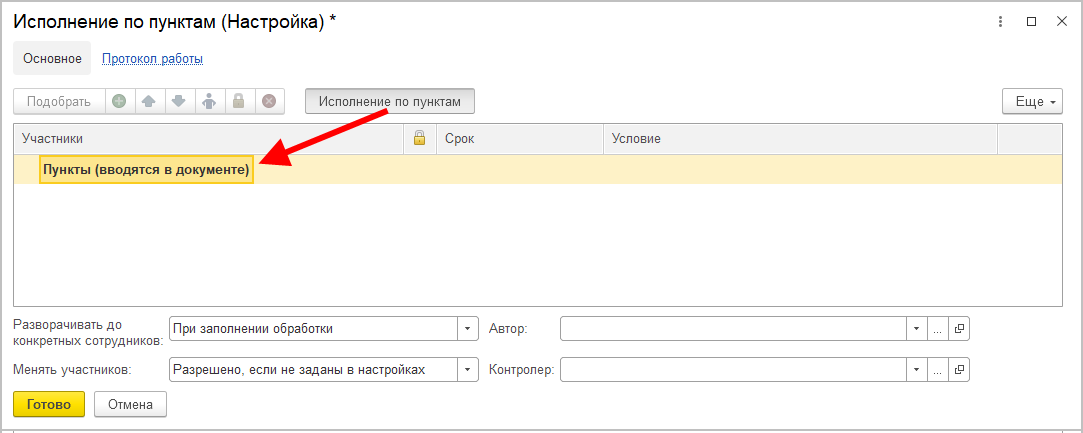
В новой версии программы можно управлять порядком согласования и подписания для всех типов действий. Ранее возможность была доступна только для действий с этапами.
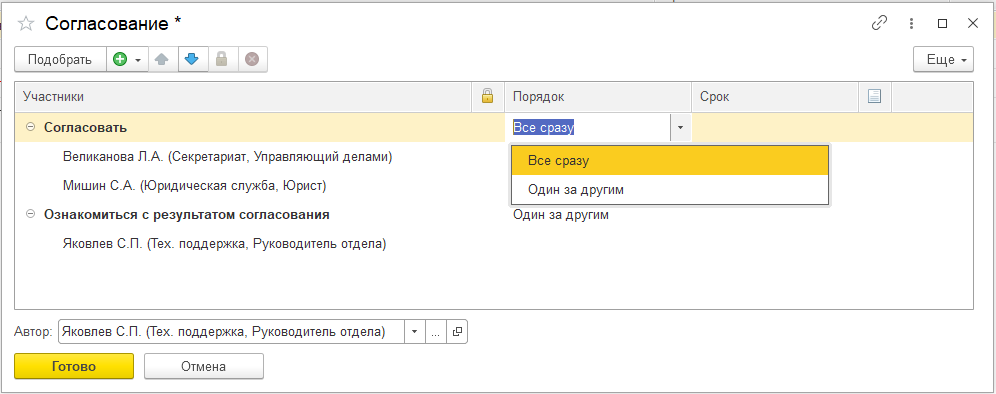
Возможные варианты: Все сразу или Один за другим. Порядок подписания можно изменить только для электронных документов. Документы с формой хранения На бумаге подписываются всегда Один за другим.
Управлять порядком согласования и подписания можно и в правилах обработки действий.
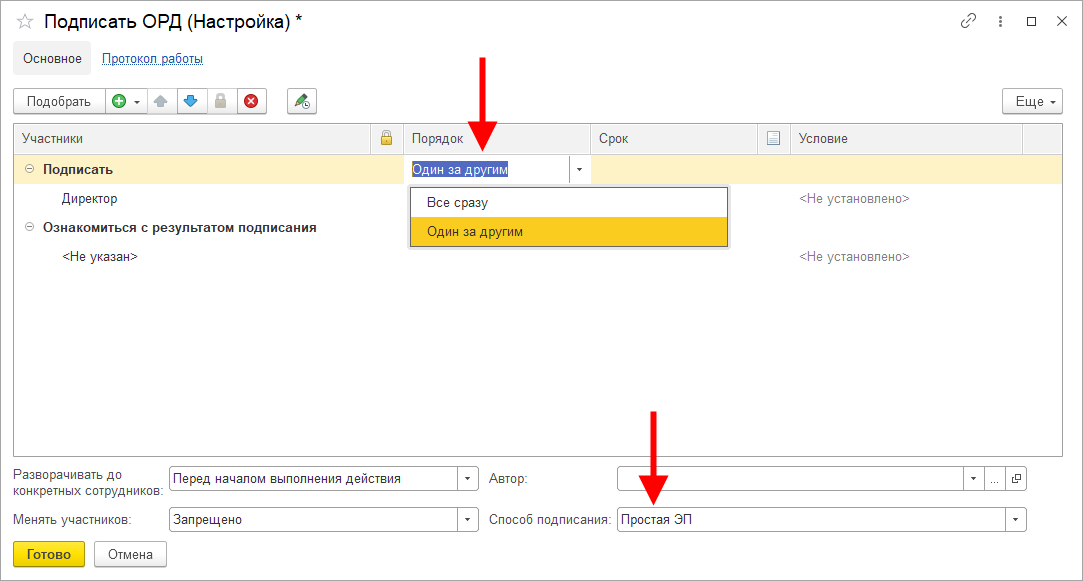
Теперь можно назначить срок исполнения сразу всем участникам действия или этапа действия, а не прописывать их для каждого в отдельности.
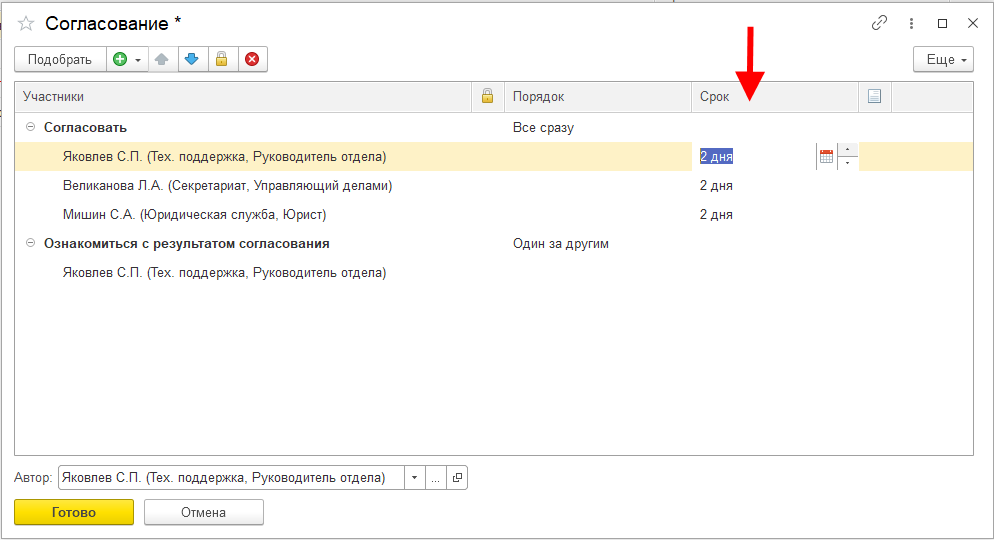
Срок, установленный первому участнику, копируется и остальным. Он копируется только в рамках этапа – для его участников.
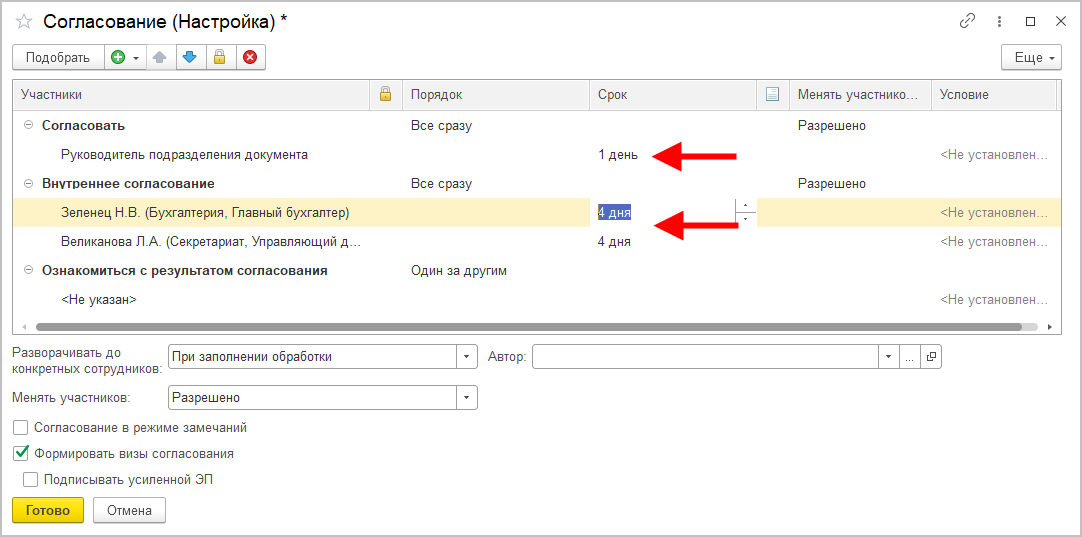
В новой версии программы можно остановить обработки документов / мероприятий, вложенных в комплексные процессы.
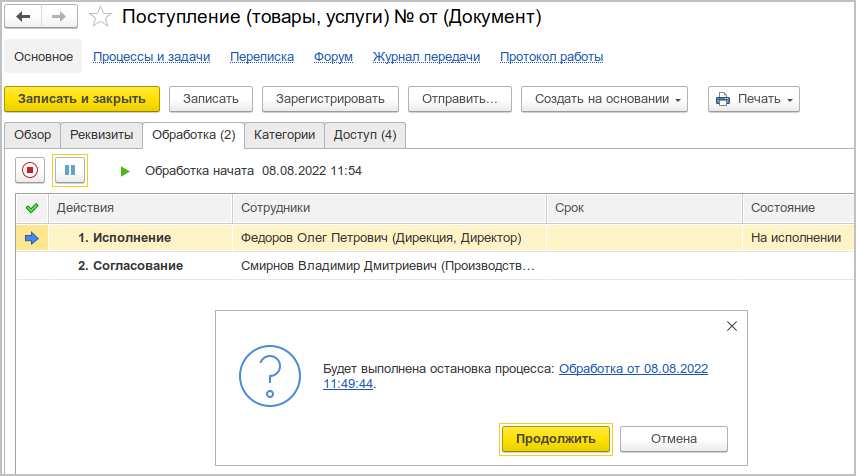
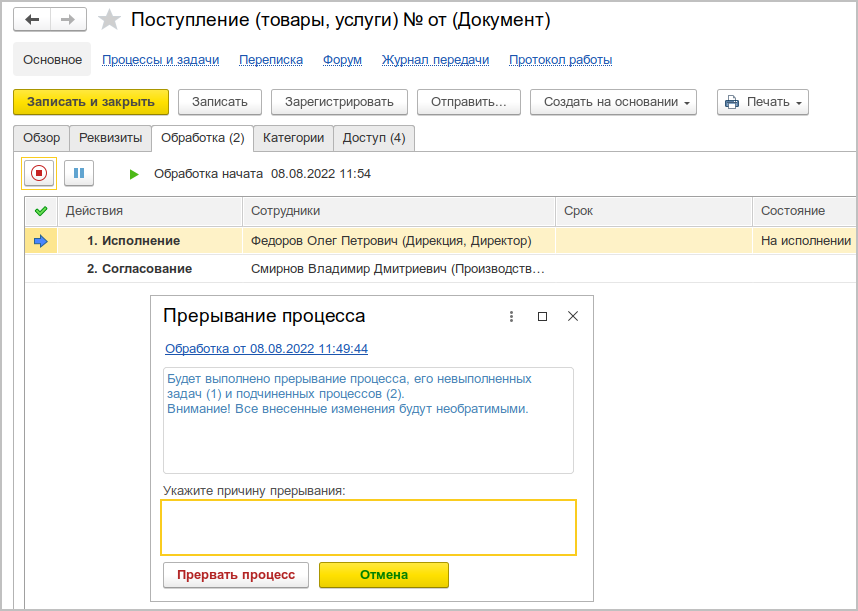
Ранее прервать или остановить обработку документов / мероприятий могли:
Теперь помимо вышеперечисленных сотрудников, это могут сделать их помощники и замещающие.
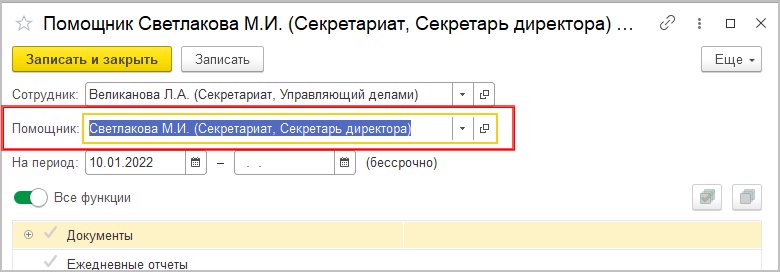
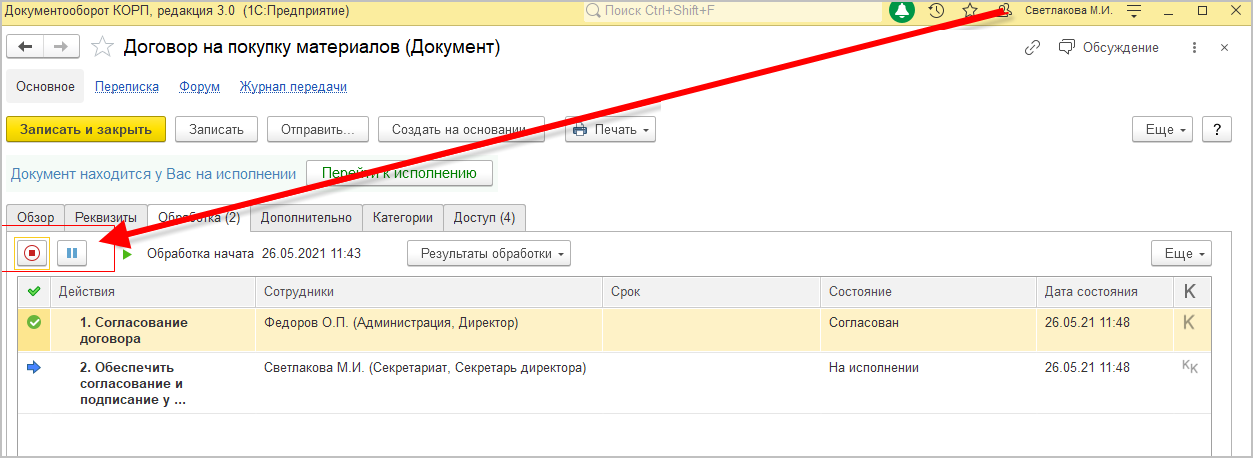
В новой версии программы для действия Ознакомление можно настроить Особое описание задачи.
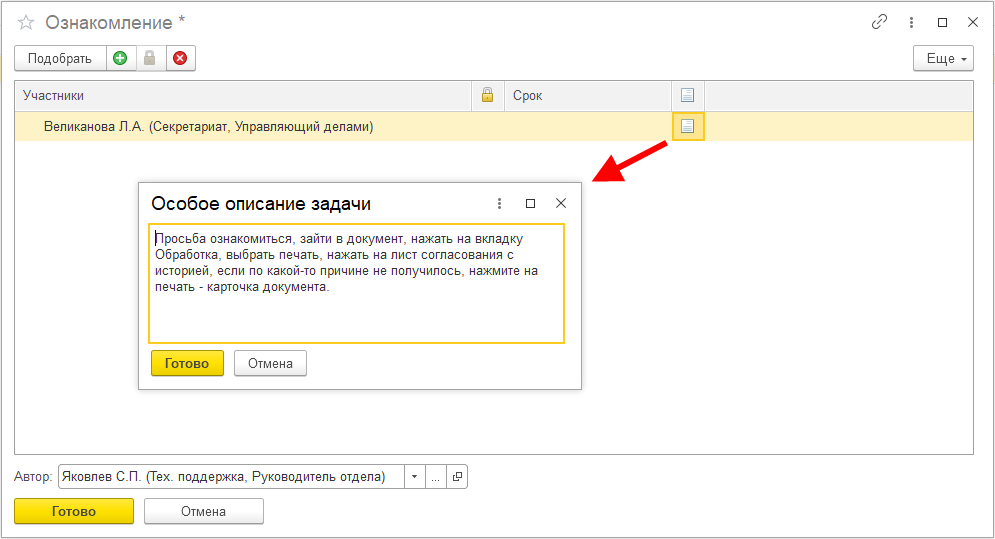

Возможность работает в тестовом режиме и будет развиваться в следующих версиях программы.
Теперь согласование в режиме замечаний может работать и с OpenOffice.
Для этого необходимо выбрать вариант OpenOffice Writer в настройке Обрабатывать файлы для согласования в режиме замечаний с помощью (Настройки – Процессы, обработки, задачи).
Примечание
Рекомендуется включать эту возможность только на новом внедрении, где еще нет запущенных обработок. Иначе ранее запущенные обработки с согласованием doc и docx-файлов в режиме замечаний не будут завершены корректно.
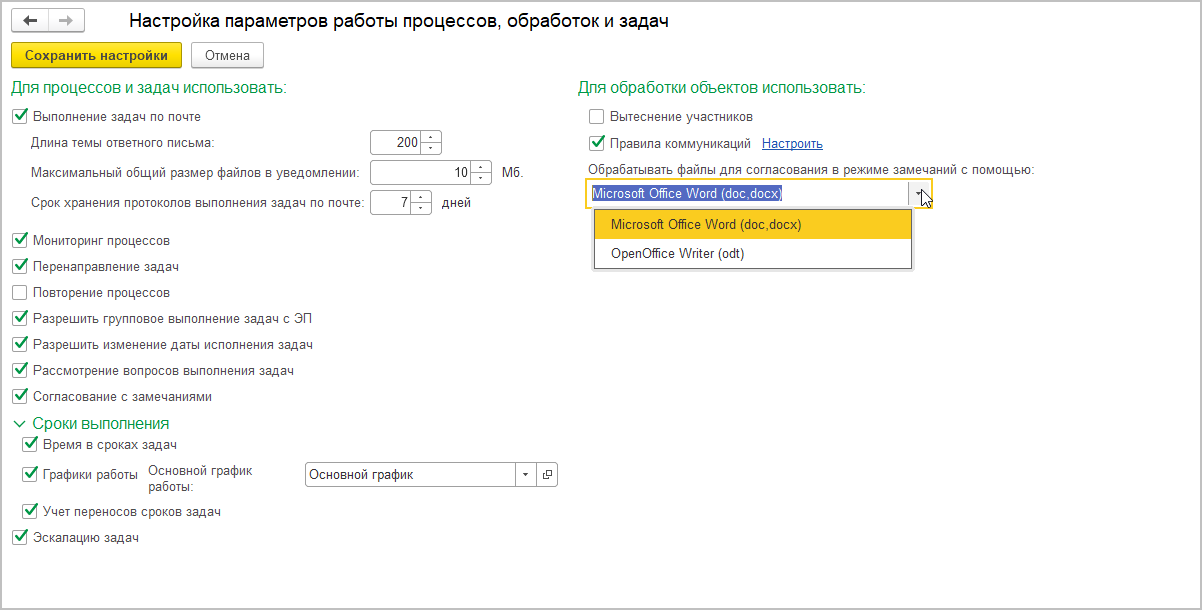
OpenOffice должен быть установлен на машине, где запускается Выполнение заданий клиент, и на машинах, где работают обрабатывающие результат согласования.
OpenOffice работает только с файлами формата odt. А MSOffice – с файлами форматов doc и docx.
В окне согласования с замечаниями команда Отредактировать в Word переименована в Редактировать.
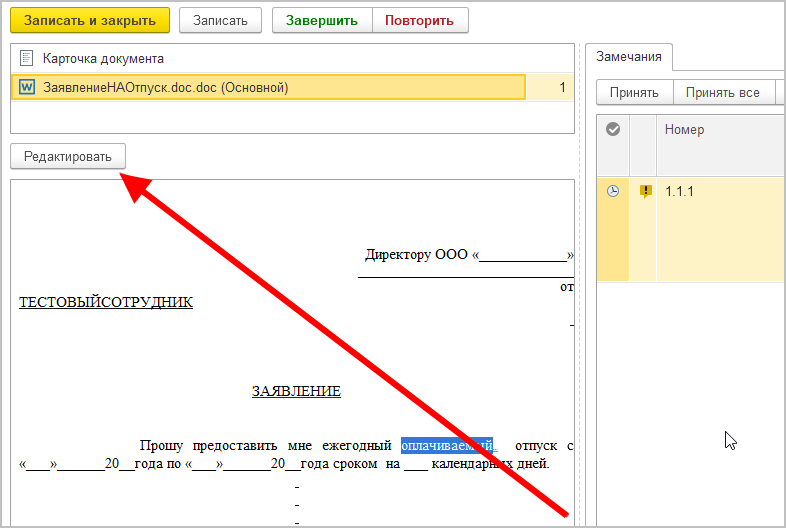
В новой версии программы доступно групповое выполнение задач с использованием ЭП.
Возможность включается настройкой Разрешить групповое выполнение задач с ЭП (Настройки программы – Процессы, обработки, задачи). По умолчанию отключена.
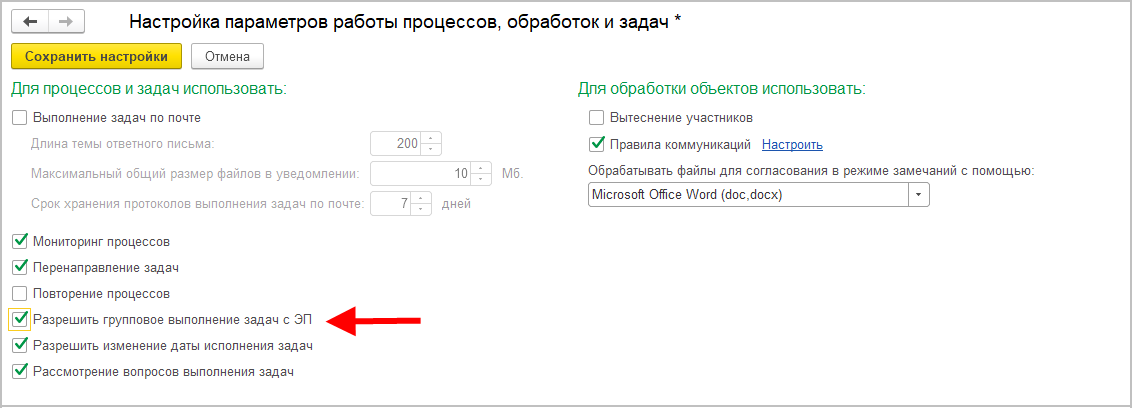
Если настройка включена, при выполнении нескольких задач, если часть из них требует ЭП, откроется окно подписания с обозначением выполняемых задач, которые требуют ЭП. Это Подписание документа УЭП, Согласование с ЭП, Утверждение с ЭП.

Примечание
Использование ЭП, как правило, влечет за собой юридическую значимость выполняемого действия. При групповом выполнении задач с ЭП есть риск, что пользователь выполнит подписание, не просмотрев документ. Для таких случаях на конкретных внедрениях рекомендуем добавить в качестве условие выполнения действия просмотр документа. Пример данного условия можно посмотреть в демобазе.
В новой версии программы можно выполнить по почте задачи, не входящие в процессы и обработки (подзадачи и созданные с помощью команды Новая задача). Для таких задач тоже отображаются ссылки для выполнения по почте.
Файлы, приложенные к письмам при выполнении таких задач по почте, будут приложены к отчету об исполнении.
Улучшен интерфейс выполнения задач по почте:
Если после выполнения задачи пользователь изменил свое решение, у него есть возможность отменить результат выполнения задачи.
Для этого необходимо нажать кнопку Отменить выполнение в карточке задачи. При этом задача вновь станет невыполненной.
Команда доступна для:
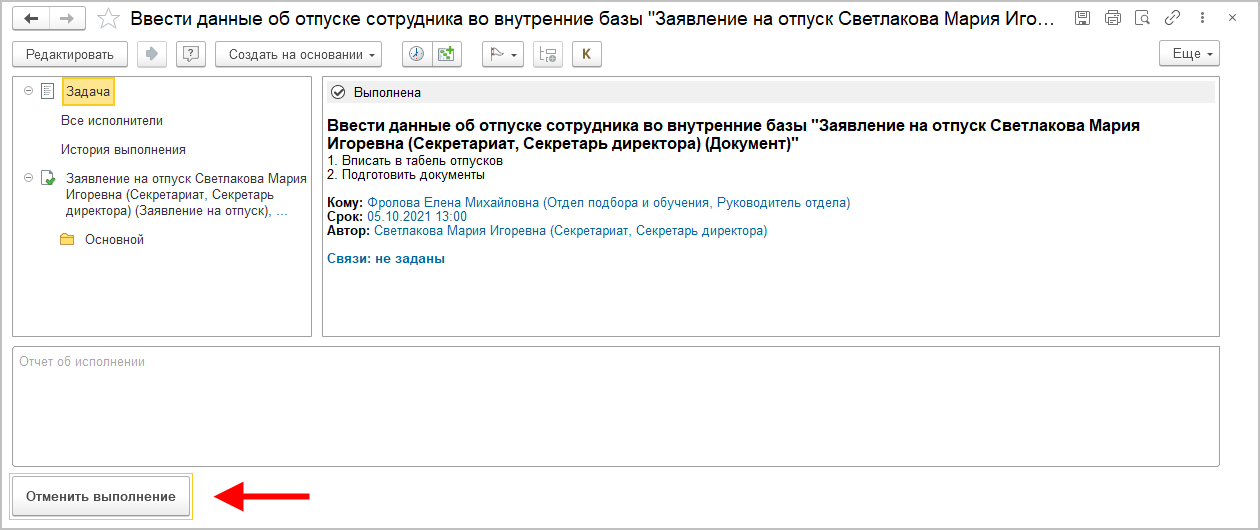
Если кнопка Отменить выполнение скрыта, значит, процесс перешел на следующий шаг выполнения и отменить задачу уже нельзя. В этом случае необходимо связаться с автором обработки и договориться об ее остановке или перезапуске.
Исполнитель может отменить выполнение поручений и подзадач в любой момент:
Проверяющий может отменить выполнение поручения и подзадач в любой момент, после того как выполнил её с результатом Проверено. Отменить выполнение своей задачи с результатом Возвращено на доработку он не сможет.
Отмена выполнения возможна только в следующих случаях:
Если отменена задача Согласовать, то все данные по визе согласования очистятся, а электронная подпись удалится.
Уведомление об отмене выполнения задачи будет содержать тему: «Отменено выполнение задачи …». В тексте уведомления будет указано кто отменил задачу и по какой причине.
Информация об отмене появится и в истории выполнения задачи.
Команда Редактировать удалена из карточки задачи. Следует использовать команду Открыть карточку на строке «задача» в списке приложений.

Доработан состав команд контекстного меню списка приложений задачи и отчета об исполнении – теперь команды работы с файлами отображаются только для файлов.

Теперь в карточке задачи и уведомлениях отображается информация о перенаправлении задачи:
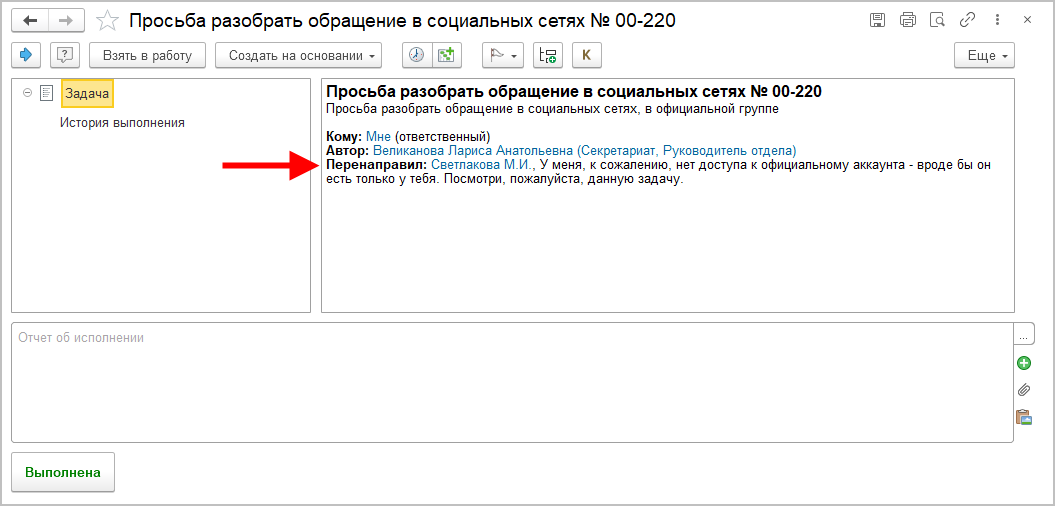
Теперь проверяющий может сохранить на диск файлы отчета об исполнении прямо из карточки задачи и списка Задачи мне. Для этого в контекстном меню списка файлов предусмотрена команда Сохранить на диск.

В списках задач изменен порядок колонок – теперь сначала отображается колонка Создана, потом колонка Срок.
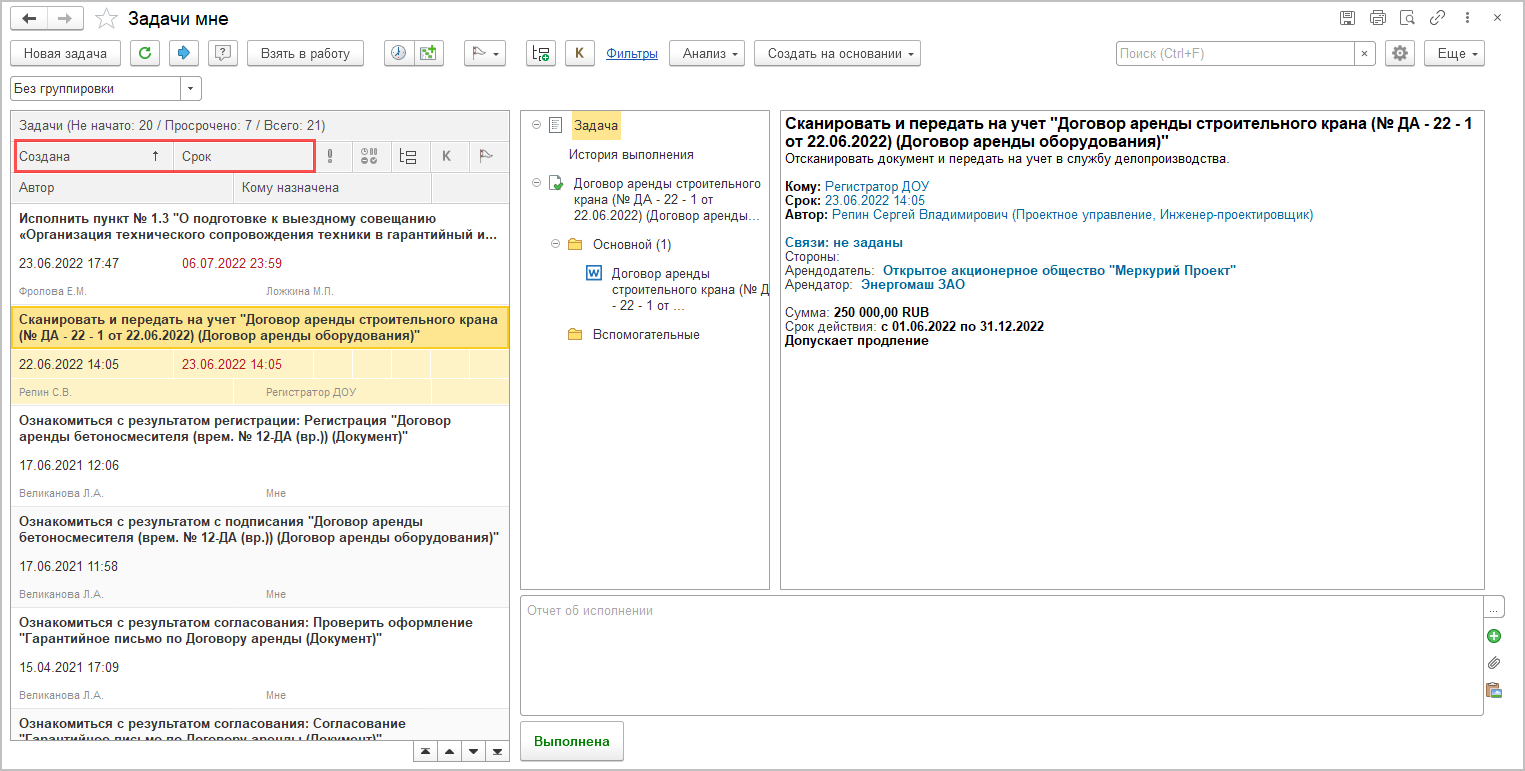
В новой версии программы список автоматически назначенных прав документов, мероприятий и проектов можно отредактировать. Это позволит открыть или закрыть доступ к объекту без запуска обработки.
Для этого достаточно добавить или удалить сотрудника из списка Доступ в карточке документа, мероприятия или проекта.
Возможность включается настройкой Разрешить изменение списков доступа вручную в карточке вида документа, мероприятия, проекта.
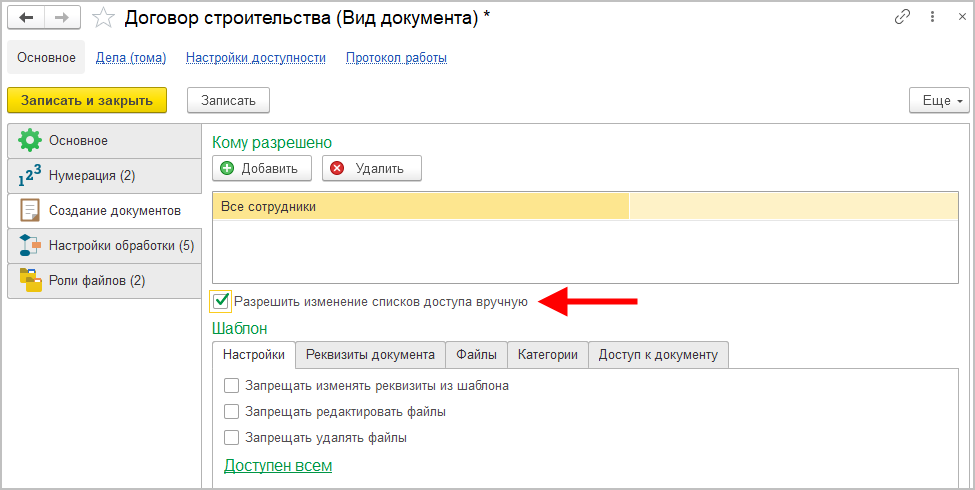
Если настройка установлена, то на закладке Доступ в карточке объекта станут доступны команды Добавить и Удалить.
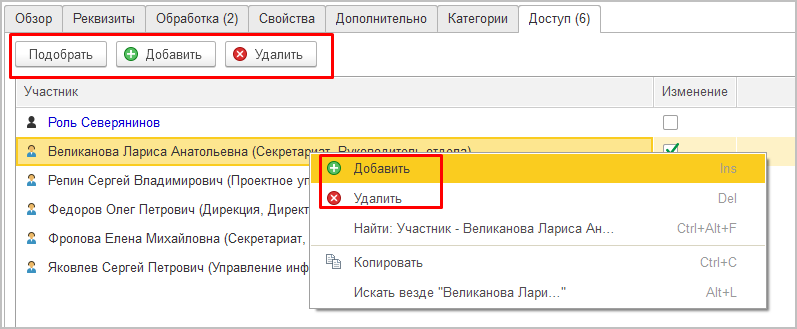
В новой версии программы участники обработки получают права на документ только после старта действия, которое они выполняют.
Если какое-то действие исполняется поэтапно, то участники будут получать доступ в соответствии с этапами.
Ранее права назначались при старте обработки. Участники обработки могли внести изменения в документ, стартовать его обработку или даже пометить документ на удаление, когда он находился только в состоянии проекта.
Теперь пока сотрудник не стартует обработку, ее участники не получат доступ к документу.
Появилась возможность ограничить доступ к документам, мероприятиям и проектам в разрезе организаций.
Для этого в карточке организации на закладке Доступ достаточно указать сотрудников, которые должны иметь доступ к ней и связанным с ней объектам.
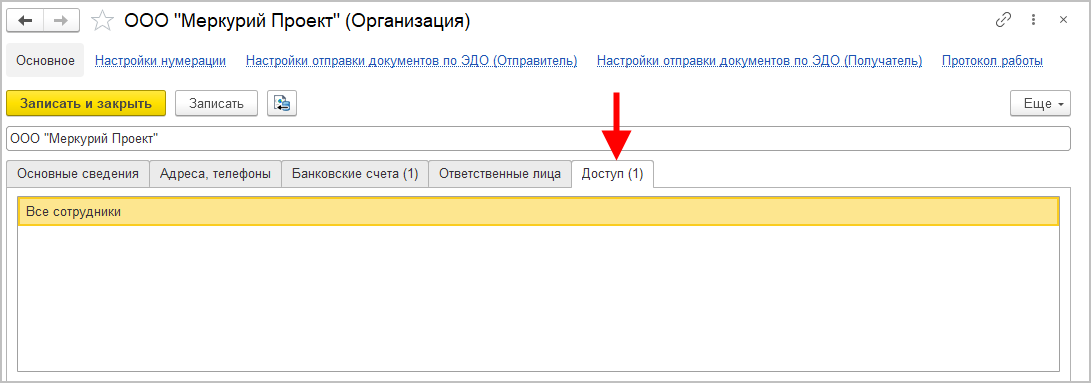
При добавлении участников в этот список программа автоматически проверит наличие запрещенных участников доступа. Например, если сотруднику запретить доступ к организации, но не удалить его из списка доступа документа – он не потеряет доступ к документу.

По ссылке открывается список таких участников. Предусмотрено автоматическое исправление списков доступа с помощью кнопки Удалить автоматически.
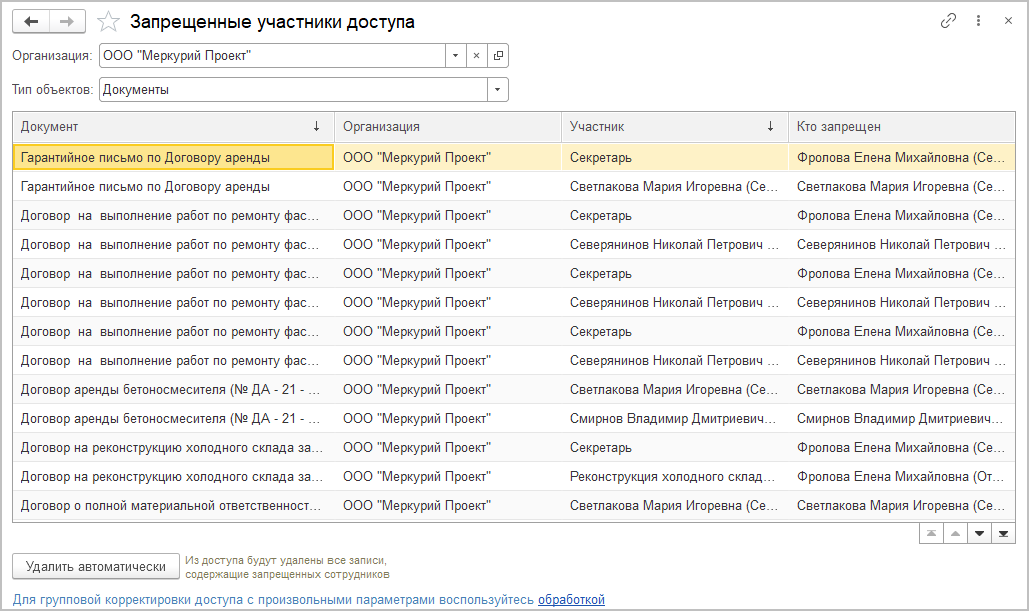
На закладку Доступ карточки объекта нельзя добавить участника, если у него нет доступа в разрезе организации.

При запуске обработки выполняется проверка всех ее участников на доступ к разрезам документа (организация, гриф, группы доступа контрагентов).
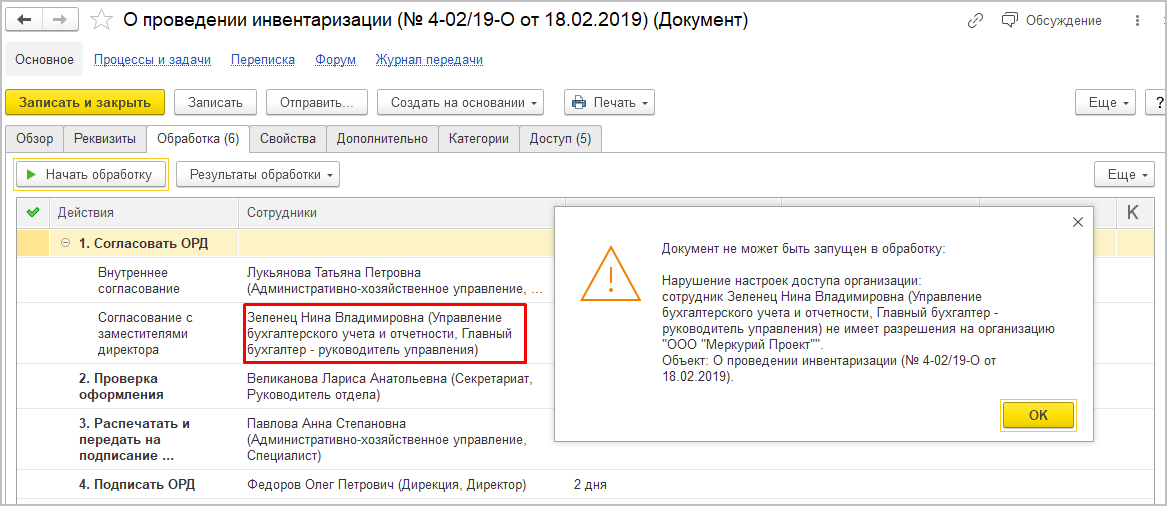
В новой версии программы появились новые роли для назначения прав на задачи без ограничений:
По умолчанию новые роли не включены в полномочия. Для использования новых ролей необходимо создать для них новые полномочия.
Неограниченные права, назначенные ролью, нельзя сузить никакими другими настройками прав. Сузить можно только ограниченные права. Например, ограничить работу с документами одной организацией.
Теперь программа автоматически рассчитывает права на приложения задач и подзадач по следующей логике: исполнителям назначаются такие же права, как у автора задачи:
Доступен новый способ авторизации при настройке синхронизации с Google Calendar. Поддержка старого способа авторизации будет отключена Google 3 октября 2022.
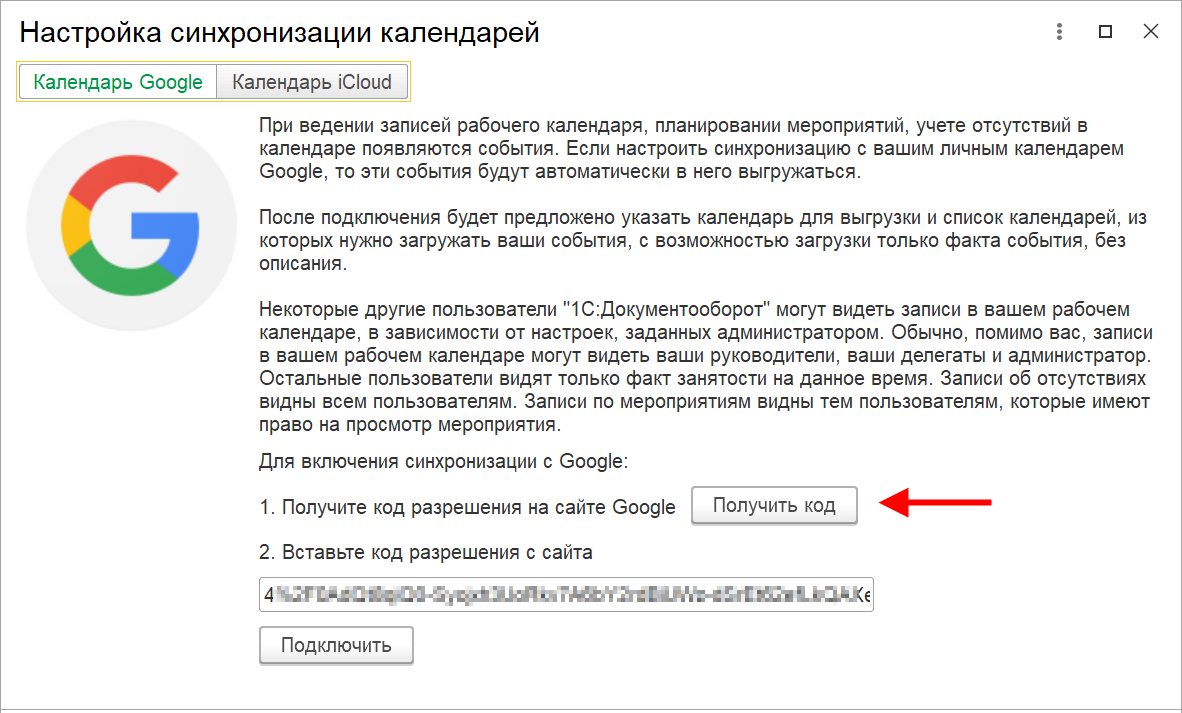
Теперь при нажатии кнопки Получить код откроется сайт с нужным кодом. При завершении авторизации код автоматически будет введен в нужное поле.
В новой версии программы появилась возможность хранить историю изменения КПП, наименования и полного наименования контрагентов и организаций.
Для этого в карточках контрагента и организации появилась ссылка История, по которой можно видеть всю историю изменений названий и КПП, указать с какой даты действуют новые реквизиты.
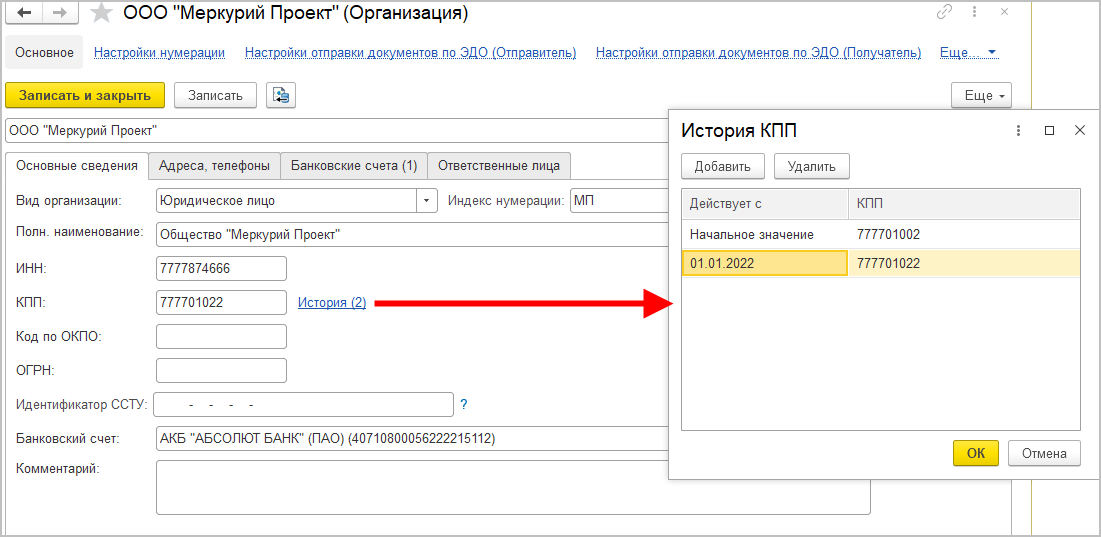
История не обновляется автоматически, ее необходимо вводить вручную:
Кнопка загрузки из данных ЕГРЮЛ теперь загружает контрагента со всей его историей изменений по данным ЕГРЮЛ.
Эти данные можно использовать в шаблонах наименований, при автоматическом заполнении файлов реквизитами, в скриптах.
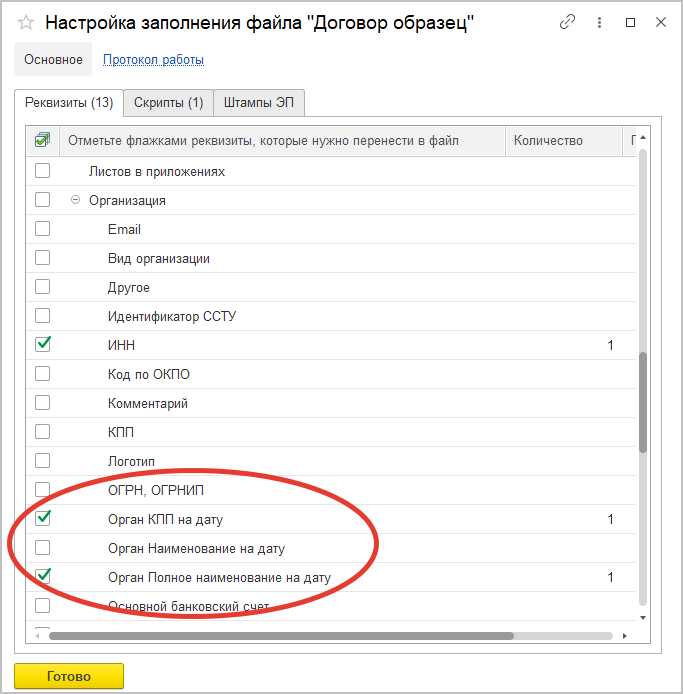
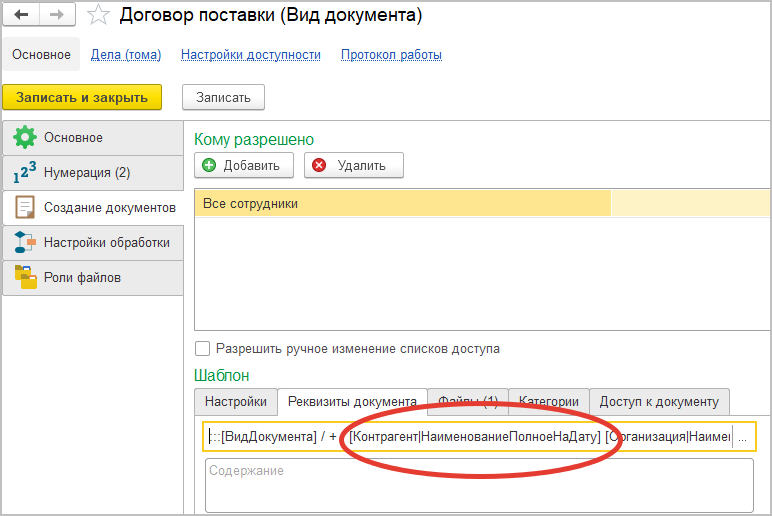
В новой версии программы категоризация ведется в разрезе сотрудников, а не пользователей.
Если для пользователя в программе заведено несколько сотрудников, то для каждого из них можно настроить доступ к разным категориям.

Для настройки доступа к категориям теперь можно выбирать и отдельных сотрудников, всех сотрудников подразделения, руководителей подразделения, всех сотрудников проекта, только руководителей проекта.
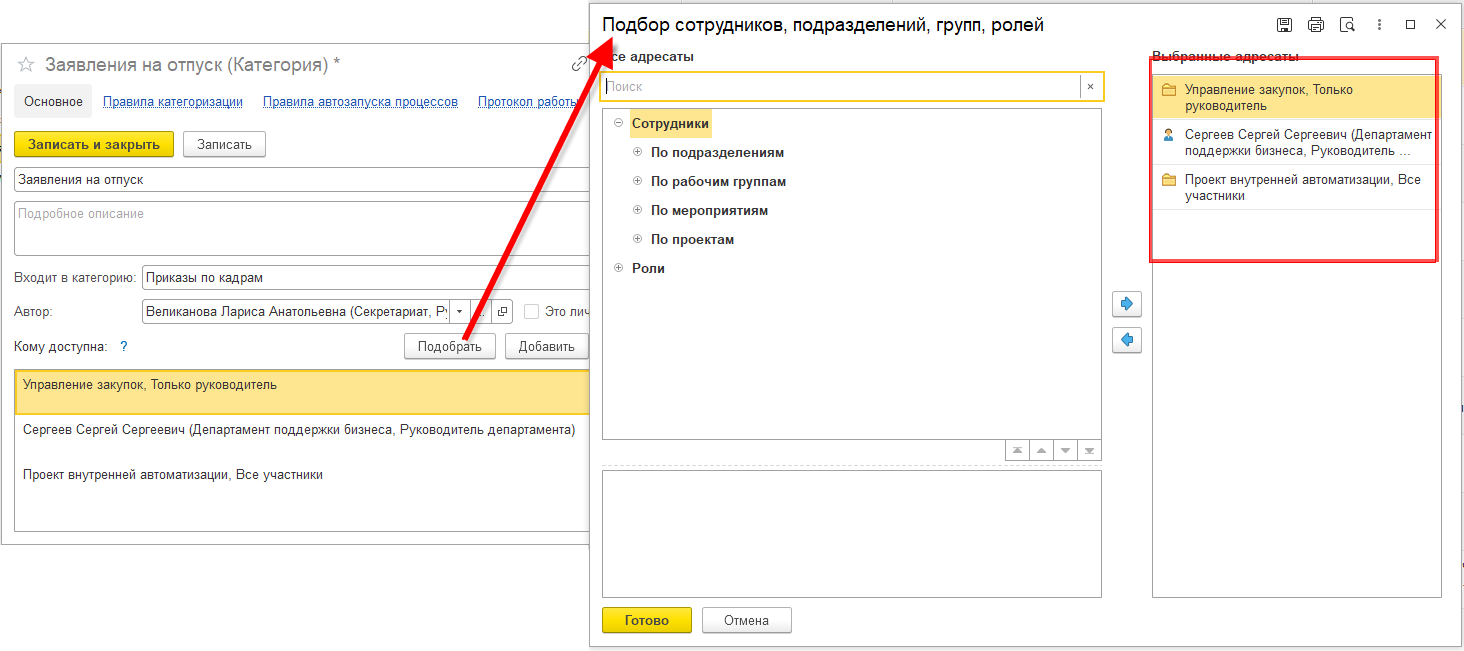
В новой версии программы при приеме по ЭДО формализованных ФНС документов можно указать результаты приемки документа. При выполнении команды ЭДО – Принять откроется окно указания результатов приема.

В окне можно указать дату получения товаров, результат приемки (Приняты, Приняты с расхождениями, Не приняты). При приеме с расхождениями можно ввести данные документа о расхождениях.
Теперь при подписании документов по ЭДО открывается только одно окно подписания, где подпись проставляется и в документы 1С:Документооборота, и для отправки по ЭДО.

Списки и карточки бронирования помещений адаптированы под мобильный клиент.

В новой версии программы на мобильный клиент можно отправлять push-уведомления о новых письмах.
Для этого необходимо:
Пользователь может управлять настройкой самостоятельно. Для этого необходимо:
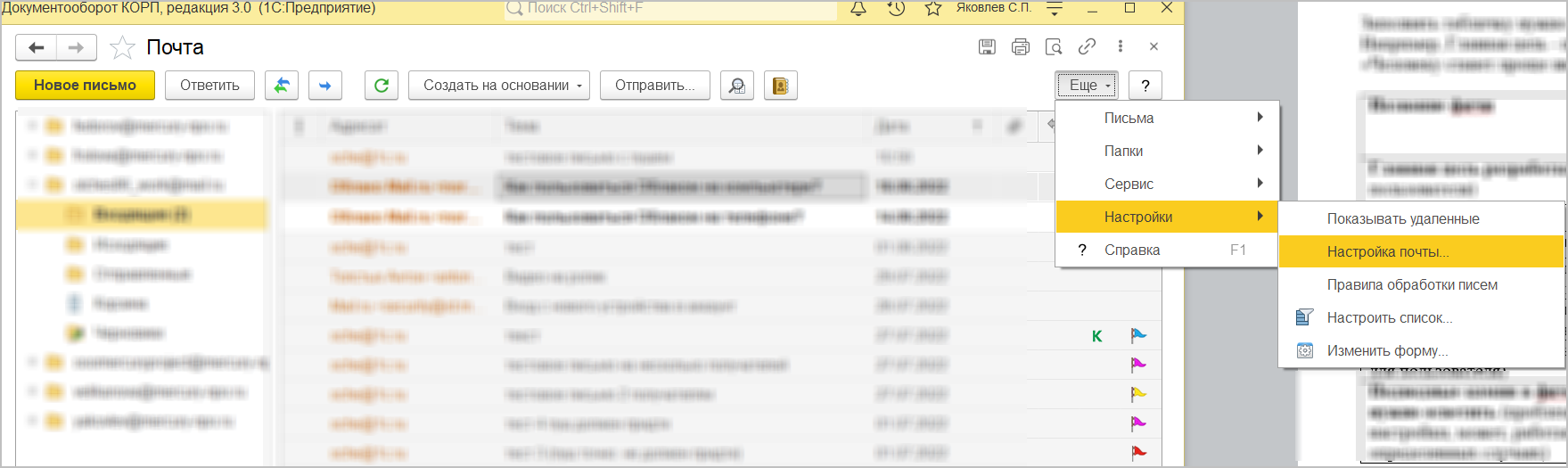
Если учетных записей несколько, то настройку Отправлять Push-уведомления можно установить для каждой из них.
Если отключить настройку, отправка уведомлений на данную учетную запись выполняться не будет.
Миграция данных из «1С:Документооборота» редакции 2.1 в 3.0 выполняется с помощью обмена.
Обмен из 2.1 в 3.0 – односторонний, поэтому важно понимать, что в 3.0 не следует менять данные (например, создавать новые версии файлов), так как в базу 2.1 они не попадут.
Миграция работает строго между релизами 2.1.30 и 3.0.6 или между 2.1.31 и 3.0.7, 3.0.8. Обновления с 2.1.30 на 3.0.7 нет!
Обратите внимание: если настроена миграция и она продолжается, то перед обновлением с 2.1.30 на 2.1.31, и 3.0.6 на 3.0.7 каталог обмена должен быть пуст!
Для этого выполните следующие действия:

На «мониторе миграции» версии 2.1 отображается не только процент загрузки, но и детальная информация – когда она начата, сколько времени прошло и сколько осталось, сколько записей (например, элементов справочников, записей регистров сведений) загружено и осталось. По кнопке F5 информация обновляется.
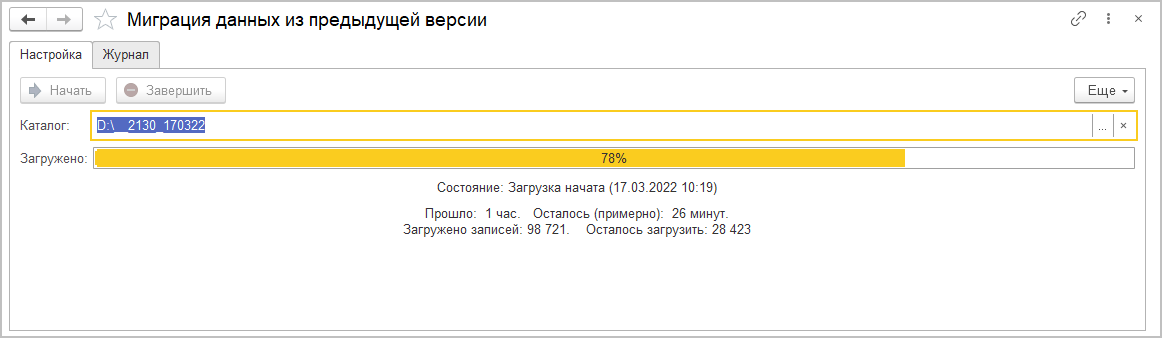
В разделе описан рекомендованный порядок перехода с редакции 2.1 на редакцию 3.0.
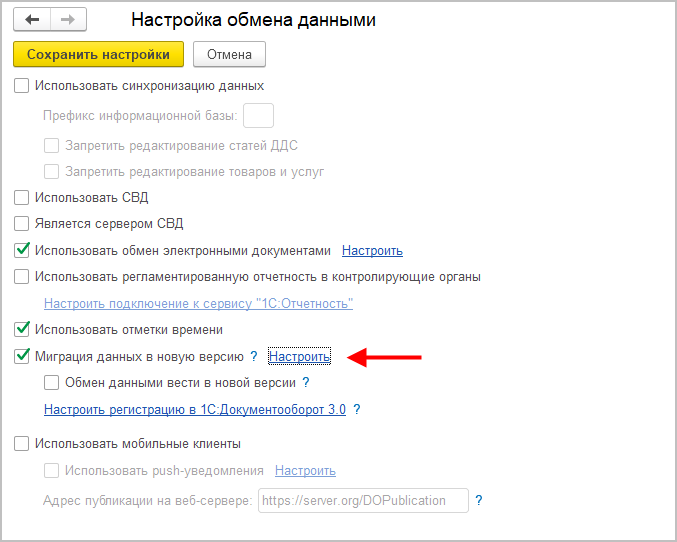
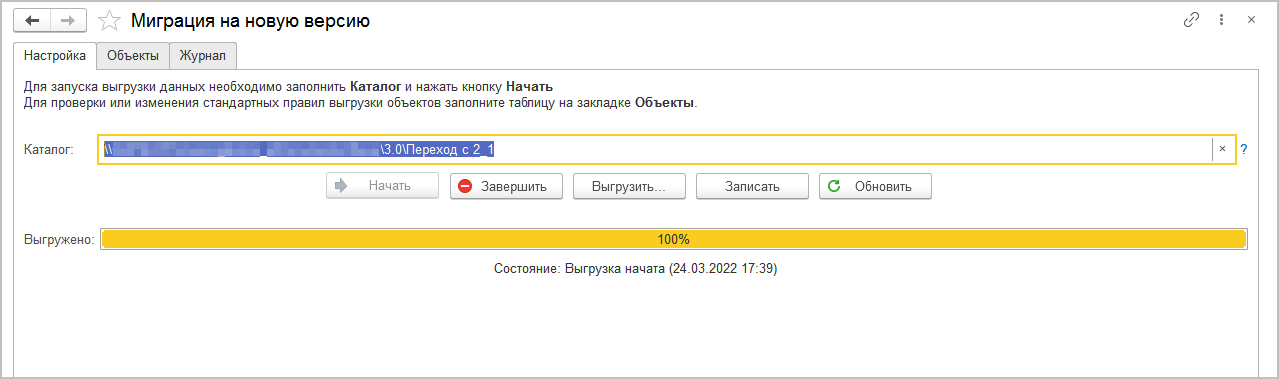
Примечание
Адрес системной учетной записи почты 3.0 должен отличаться от 2.1. Это необходимо для корректного определения источника уведомлений и выполнения задач по почте.

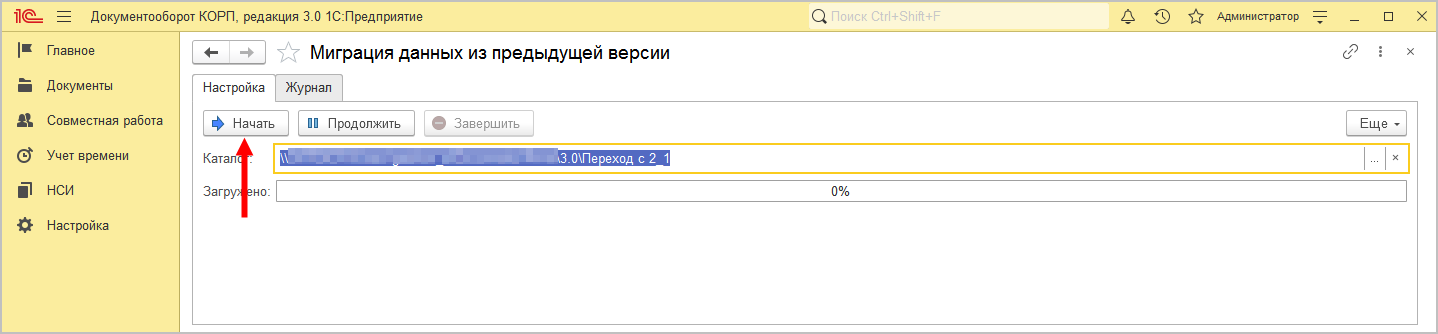
Когда прогресс миграции в версии 2.1 дошел почти до 100%. При этом НСИ передается в самом начале.
После окончания загрузки необходимо проверить список Очередь пост обработки загрузки. Он открывается по ссылке из окна миграции – ссылка отображается после 90% загрузки, если есть в очереди есть объекты.
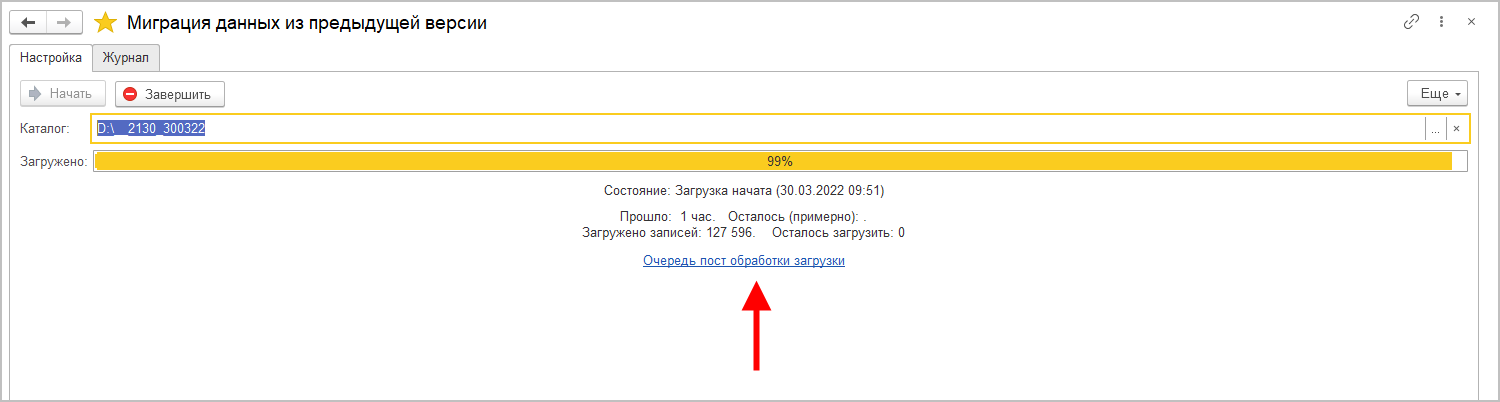
Очередь должна быть полностью отработана. Ошибки, появляющиеся в этой очереди до окончания загрузки, не требуют внимания. Ошибки, оставшиеся в очереди после окончания загрузки, требуют внимания и исправления.
Напомним: процессы, начатые в 2.1, необходимо там же и заканчивать. То есть обе базы будут работать параллельно пока не завершатся все процессы. При этом все пользователи уже перейдут в 3.0, только некоторые будут иногда заходить еще и в 2.1 для завершения/продвижения процессов.
Регламентные задания необходимо включать в базе 3.0 в конце основной загрузки (достигла 100%) до нажатия команд Завершить. Для увеличения скорости загрузки раньше делать этого не следует. Обратите внимание: пока идет миграция данных в 3.0 не следует запускать регламентное задание «Мониторинг процессов», расчет показателей может быть неверным.
После окончания параллельной работы в двух базах в 2.1 необходимо нажать Завершить. Далее, дождавшись загрузки, в 3.0 также выполнить команду Завершить.
При переходе с версии 2.1 на 3.0 необходимо установить ограничение на обмен, настройку обмена и работу с внешними ресурсами: обмен может вестись только в одной базе: в 2.1 или в 3.0.
Предполагается, что пока основная часть пользователей продолжает работать в 2.1, а в 3.0 только загружаются данные, происходят тестовая эксплуатация и настройка НСИ – обмен с внешними ресурсами выполняет 2.1. Когда же основная часть пользователей перейдут в 3.0, то обмен ведется там, а в 2.1 заходят только для необходимости завершить длительную обработку документов, созданных до перехода.
Установка этого ограничения выполняется в версии 2.1 в настройках обмена.
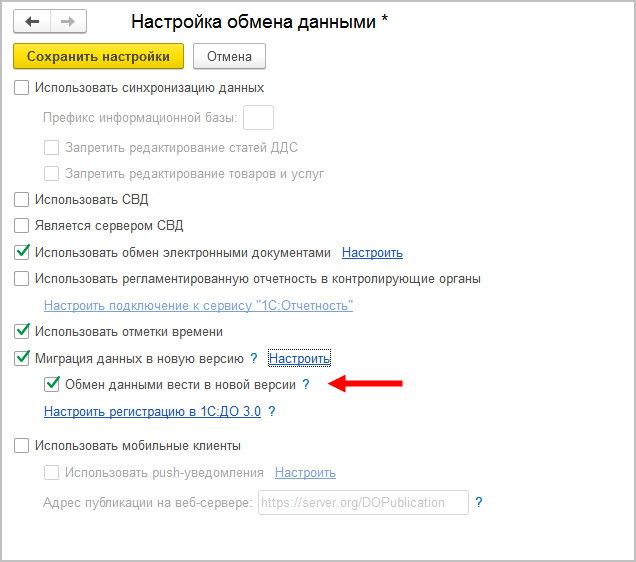
Ограничение затрагивает:
Код, написанный в редакции 2.1 в режиме 1С:Предприятия (дополнительные обработчики бизнес-событий, условия, автоподстановки и прочее), необходимо адаптировать к редакции 3.0 вручную.
Обратить внимание и проверить следует следующие объекты:
В версии 3.0 один объект метаданных – Документ предприятия, поэтому все документы из 2.1 (входящие, исходящие, внутренние) при миграции будут перенесены в справочник Документы. Это касается также видов и шаблонов документов.
Внутренние документы, а также виды и шаблоны документов мигрируют в 3.0 как есть.
Входящим, исходящим видам документов, а также обращениям граждан при миграции будет присвоена настройка Является входящей корреспонденцией или Является исходящей корреспонденцией.
Входящие и исходящие документы при миграции часть данных будут переносить в Документ предприятия, а часть (информацию о получателях/отправителе, номерах получения и пр.) – в специальный объект Корреспонденция, связанный с Документом. Это нужно учитывать, если потребуется перенести из 2.1 доработки по входящим и исходящим документам.
Если в 2.1 не использовались «Виды входящих» или «Виды исходящих документов», то при загрузке в 3.0 будут созданы «Предопределенные» виды «Входящая корреспонденция» или «Исходящая корреспонденция», так как на стороне 3.0 учет видов является обязательным.
Тоже самое касается «Папок документов»: для входящих и исходящих документов в 2.1 не было папок, поэтому в 3.0 будут созданы особые папки «Входящая корреспонденция» и «Исходящая корреспонденция».
Необходимо проверить настройки Дополнительных реквизитов, которые были созданы для входящих и исходящих документов. Они будут перенесены в Документ и могут потребовать адаптации и перенастройки для нужных видов документов.
Также могут потребовать адаптации настройки нумерации документов. В 2.1 можно было сделать настройку для входящих исходящих и внутренних документов, а в 3.0 – только для Документов. Соответственно при записи могут возникнуть неоднозначные настройки и может потребоваться перенастройка нумераторов.
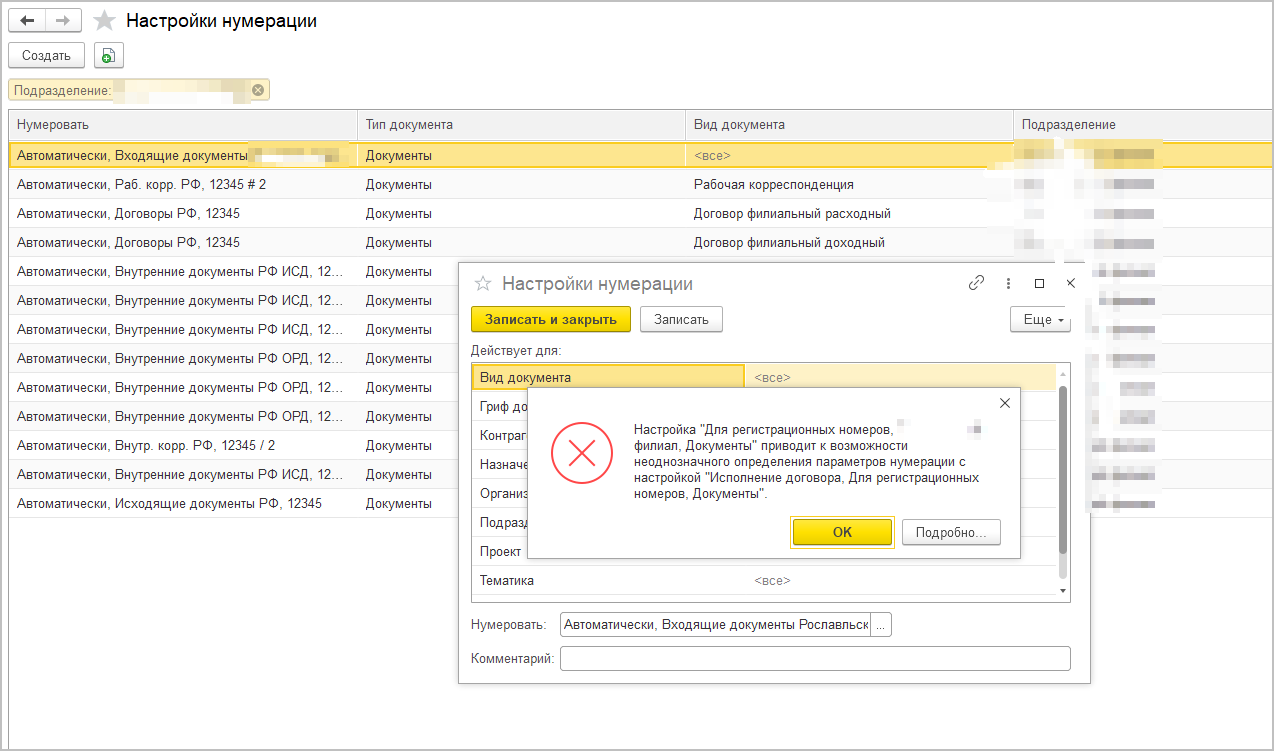
Скрипты автозаполнения файлов требуют адаптации. Скрипты будут перенесены «как есть». Соответственно, если они обращаются к устаревшим метаданным или к несуществующим объектам (как например Входящие документы или Исходящие документы), то их необходимо переписать с учетом новых метаданных.
Дополнительно стоит проверить настройки Связей. Они могут быть «свернуты» в общие настройки для документа. Из-за этого может возникнуть неоднозначность настройки, если какие-то типы связей были созданы для «входящих», «внутренних» и «исходящих», но это были разные настройки. Их необходимо поместить в одну настройку.
При временной работе в двух базах во время миграции данных из 2.1 и 3.0 необходимо поддержать сквозную регистрацию документов.
Это значит, что вне зависимости от выбора базы, в которой ведется регистрация (2.1 или 3.0), всем документам будут присвоены уникальные номера. Для этого предусмотрен Веб-сервис регистрации документов.
Предполагается следующий порядок работы:
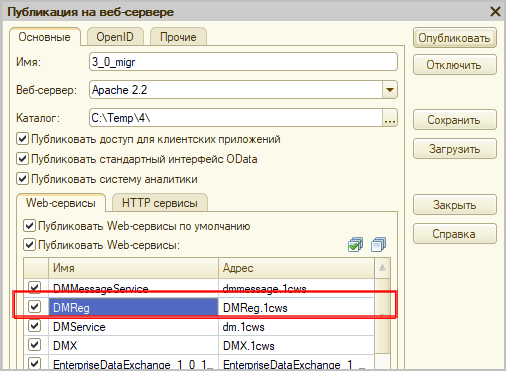
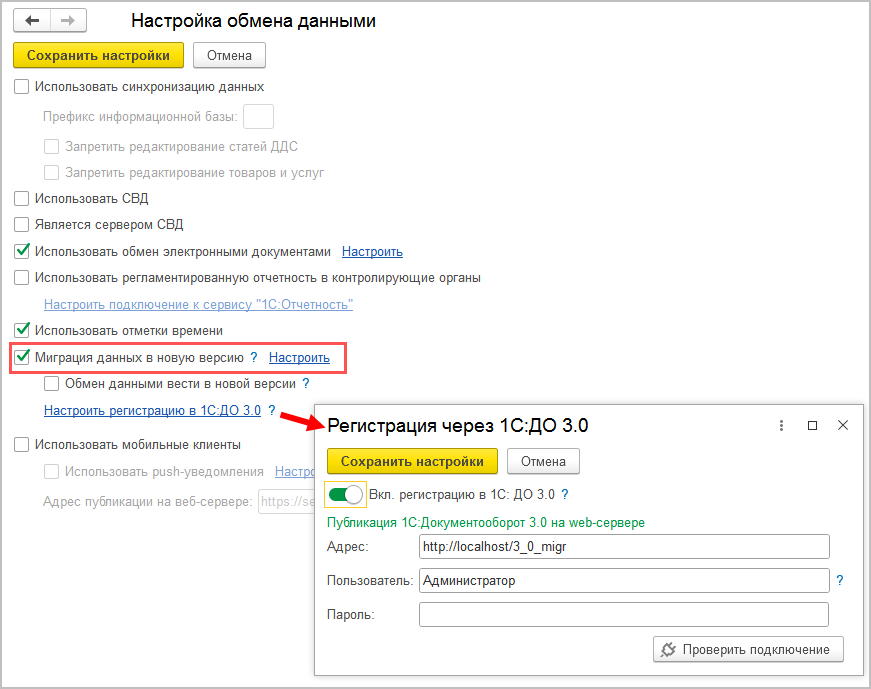
Примечание
На стороне 2.1 не нужно менять настройки нумерации или текущие номера документа, т.к. эти изменения могут нарушить процедуру регистрации уже на стороне 3.0.
В редакции 2.1 и 3.0 состав процессов незначительно отличается, поэтому некоторые процессы переносятся полностью, а некоторые – трансформируются.
Например, в редакции 3.0 нет процесса Поручение. При миграции вместо Поручений создаются процессы Исполнения. Также в новой редакции нет процессов обработки документов. В редакции 3.0 вместо них создаются комплексные процессы с линейной схемой.
Процессы, загруженные из редакции 2.1, недоступны для изменения. Их маршрутизация, выполнение и контроль осуществляются в базе 2.1 (там, где они были созданы).
В редакции 3.0, вместо шаблонов процессов обработки документов создаются шаблоны комплексных процессов. А вместо шаблонов поручений – шаблоны исполнений.
При этом загруженные шаблоны доступны для изменения и использования в редакции 3.0. Но они требуют пересмотра в некоторых случаях. Например, если шаблон процесса предполагал обработку нескольких документов, то в редакции 3.0 его настройки следует актуализировать или отказаться от такого варианта, т.к. он не совместим с новой концепцией обработки документа. При этом на основании части шаблонов могут быть созданы настройки обработки документов. Некоторые из них могут быть «рабочими», некоторые потребуют актуализации. Подробнее в разделе «Миграция шаблонов процессов в новые обработки документов».
В редакции 2.1 скрипты хранились при схемах. Как скрипты, размещенные в виде отдельного элемента Обработка, так и скрипты в условиях.
В 3.0 скрипты хранятся в специальных справочниках, на которые в схемах размещены только ссылки.
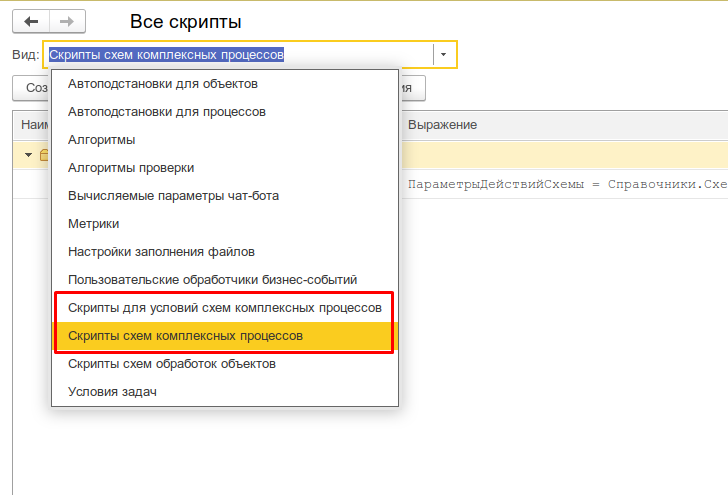
Все скрипты схем, загружаемые из редакции 2.1, помещаются в специальные папки 3.0 Скрипты из ДО 2.1 и доступны для изменения.

При этом скрипты схем получают в 3.0 особое техническое наименование. Исходное наименование схемы из 2.1 помещается в комментарий скрипта. Особое наименование используется для загрузки изменений скриптов из базы 2.1. Его не рекомендуется изменять в редакции 3.0 до тех пор, пока возможно активное изменение скриптов в базе 2.1. Например, если в базе 2.1 идут работы по настройке комплексного процесса со схемой, включающей в себя некоторые скрипты.
В папках Скрипты из ДО 2.1 может быть создано большое количество скриптов, так как каждый скрипт принадлежит какой-то определенной схеме (процесса или шаблона). Но все эти скрипты пересматривать не требуется, так как часть из них будут относится к конкретным комплексным процессам.
Пересматривать и адаптировать необходимо только скрипты в схемах шаблонов комплексных процессов. В этом случае лучше идти от шаблона: рассмотреть его схему, скорректировать действия, ознакомиться со скриптом в схеме, скорректировать его если нужно и перенести из папки Скрипты из ДО 2.1 в корень справочника или другую папку, дав ему корректное наименование. Далее этот скрипт можно будет выбирать и в других шаблонах.
Для всех создаваемых комплексных процессов и шаблонов в базе 3.0 создаются настройки соответствующих действий. Эти настройки имеют особое наименование, которое используется для загрузки изменений из базы 2.1. Оригинальное наименование настройки действия сохраняется первой строкой в описании.
Рекомендации по изменению наименований действий те же, что и для скриптов.
В ранних редакция «1С:Документооборота» контроль комплексных процессов ведется через специальные задачи. С появлением функционала Контроль в более старших версиях эта возможность была исключена, но работу с ранее созданными задачами поддерживалась.
В редакции 3.0 работа с такими задачами не поддерживается. При миграции вместо этих задач создаются карточки контроля комплексных процессов. Это касается как завершенных, так и активных задач.
При этом карточки контроля недоступны для изменения в редакции 3.0 и обновляются автоматически пока миграция не завершена.
Данные, которые загружаются в 3.0 без конвертации в новые настройки обработки документов:
Данные, которые конвертируются в новые настройки обработки:
Порядок конвертации:
Настройки шаблонов процессов конвертируются в настройки обработки. Участники процессов из шаблонов будут перенесены в соответствующие Правила обработки документов.
Все созданные таким образом в 3.0 настройки обработки документов будут «выключены» для того, чтобы администратор их проверил и скорректировал. Необходимо сделать только одну обработку активной – для этого необходимо удалить дату окончания для настройки и снять флаг Недействительна в Правилах обработки документа.
Для видов действий, загруженных в виды документов, для участников необходимо предоставить право на изменение документа. Иначе не будет работать, например, действие Регистрация.
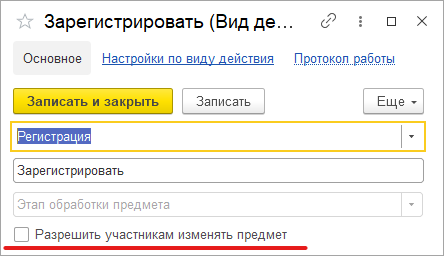
Привязка в разрезе Организаций не переносится. Необходимо учитывать это при адаптации.
Участники, сроки и условия из шаблонов процессов конвертируются в Правила обработки документов, т.е. создаются все нужные справочники с соответствующими привязками к настройке вида документа и сами настройки (настройки действия исполнения, настройки действия согласования и т.д.).
Особенности миграции:
При формировании настроек обработки по шаблонам комплексных процессов со схемами, схемы обработки принимают тот же вид, что и шаблоны комплексных процессов.
При этом, если в схеме есть скрипты, то их настройки заносятся в специальный справочник Скрипты схем для обработок объектов, в группу Скрипты из ДО 2.1.

Скрипты имеют особое наименование, которое используется для загрузки изменений из соответствующих шаблонов комплексных процессов.
Настройки скриптов для условий схемы заносятся в виде алгоритмов проверки с особым наименованием. Наименование также используется для загрузки изменений из соответствующих шаблонов комплексных процессов.
Рекомендации по пересмотру и адаптации таких скриптов аналогичны рекомендациям для скриптов в схемах комплексных процессов 3.0. Но при этом код самого скрипта для схемы настройки обработки потребуется пересмотреть полностью, т.к. меняется контекст его выполнения.
Если шаблон комплексного процесса содержит таблицу действий с последовательным и параллельным выполнением, то при настройках обработки создается схема с соответствующим порядком действий.
Для настройки обработки также формируется схема. В схеме повторяется тот же порядок выполнения, что и в таблице действий шаблона комплексного процесса.
При этом схема, построенная по таблице действий, может быть некорректна для выполнения и потребует адаптации. Связано это с тем, что порядок маршрутизации по схемам и по таблицам действий совместим только частично.
На стороне 3.0 для всех загруженных пользователей создаются сотрудники – для каждого пользователя по одному основному сотруднику.
Сотрудники и пользователи при этом связываются с соответствующими физическими лицами.
Если физическое лицо для пользователя в базе 2.1 не было определено, то оно будет создано при загрузке в 3.0.
В случае отсутствия физического лица у пользователя в базе 2.1 и при последующем его заполнении после начала миграции в 3.0, в базе 3.0 могут дублироваться некоторые физические лица. В таком случае лишних физические лица в базе 3.0 необходимо найти и пометить на удаление вручную.
В остальных загруженных данных (документы, мероприятия, задачи и т.д.), вместо пользователей будут подставлены созданные сотрудники.
Рабочие группы переносятся с сохранением состава.
Полномочия переносятся полностью.
Рабочие группы в 3.0 будут расширены относительно 2.1. Это обусловлено отказом от Политик доступа: теперь пользователи, которые неявно имели доступ к объектам через политики, будут явно включены в их рабочую группу.
Рабочие группы для 3.0 формируются на стороне 2.1 регламентным заданием Заполнение рабочих групп для перехода на Документооборот 3.0.
Примечание
Нельзя выключать рег. задание Заполнение рабочих групп для перехода на Документооборот 3.0, т.к. без него рабочие группы не сформируются. В противном случае сотрудники могут не только не получить доступ к части объектов, но и получить доступ там, где его быть не должно.
Формирование переходных рабочих групп начинается при старте миграции на версию 3.0.
В разделе приведена информация для технических специалистов.
Если в конфигурацию 2.1 добавлено несколько новых метаданных, и в 3.0 они будут точно такими же, как в 2.1 – дополнительных действий не требуется.
Если данных в рамках одного метаданного много (например, более 10 тыс. элементов справочника), то в 2.1. для них можно настроить порционную выгрузку. Для этого в МиграцияДанныхИзВнешнихСистемСобытия.ПриЗаполненииОчередности необходимо указать этот объект, с Периодичность = Истина; и, например, ПолеПериода = ОбъектМетаданных.Реквизиты.ДатаСоздания;
Пример:
ИначеЕсли
ОбъектМетаданных = Метаданные.Справочники.Файлы Тогда Последовательность = 800;
Периодичность = Истина;
ПолеПериода =
ОбъектМетаданных.Реквизиты.ДатаСоздания;
Порция = 100;
Реквизит типа СправочникСсылка.Пользователи из 2.1 по умолчанию в 3.0 автоматически преобразуются в тип СправочникССылка.Сотрудники. Если это не нужно, необходимо добавить исключение в МиграцияДанныхИзВнешнихСистемДО21. КонвертацияСсылок. Найти поиском по строке «Добавить исключения. Где оставить пользователей».
Если в 2.1 типовые метаданные доработаны, то они будут отличаться от аналогичных типовых метаданных в 3.0. При наличии таких изменений в МиграцияДанныхИзВнешнихСистемДО21.ЗагрузкаДанных_ДО8_2_1 можно написать код, например:
ИначеЕсли ИмяИсточника
= "Справочник.ВизыСогласования" Тогда
КонвертацияВизСогласования(Источник, Приемник, Порция,
СтандартнаяОбработка, ПараметрыЗагрузки);
На стороне 2.1 также может понадобиться доработка, в МиграцияДанныхИзВнешнихСистемСобытия. ПередВыгрузкой. Например, если в структуру файла обмена надо добавить новые поля, чтобы по ним на стороне 3.0 заполнить данные.
Если эти метаданные, например, не нужно выгружать в 3.0, тогда их необходимо добавить в МиграцияДанныхИзВнешнихСистемСобытия.ЛишниеОбъекты().
Конфигурация 2.1 сначала выгружает все данные, не добавленные в ЛишниеОбъекты(), а после этого – новые данные и те, в которые внесены изменения.
Чтобы отслеживать изменения метаданных, добавленных при доработке конфигурации, и выгружать эти данные в обмен, необходимо подключить метаданные к отметкам времени.
Для этого в базах 2.1 и 3.0 необходимо синхронно выполнить следующие действия:
Важно. На стороне 2.1 обязательно надо исключить объекты, которые не надо выгружать:
ПереходСобытия Функция ЛишниеОбъекты()
–
например Объекты.Добавить(Метаданные.РегистрыСведений.ДанныеВнутреннихДокументов);.
Например, если это кеширующие данные, как ДанныеВнутреннихДокументов, или те, которые не надо передавать, как РС ПротоколРаботыПользователей, или это есть в 2.1, но нет в 3.0, как «Библиотека регламентированной отчетности».
Обратите внимание: подключение/не подключение к отметкам времени не избавляет от необходимости описать в ЛишниеОбъекты().
В МиграцияДанныхИзВнешнихСистемДО21.ЗагрузкаДанных_ДО8_2_1 необходимо написать код. Методы, которые можно вызвать:
Для ссылочных типов:
МиграцияДанныхИзВнешнихСистемСервер.СтандартноЗаписатьОдинЭлемент.
Последний аргумент ДополнительныеСвойства – Структура – чтобы в Объект.
ДополнительныеСвойства попало.
Для регистров:
МиграцияДанныхИзВнешнихСистемСервер.ЗаписатьНезависимыйРегистр
+ ЗаписатьРегистрСВедущимИзмерением + ЗаписатьРегистрСРегистратором
Простое переименование на стороне 3.0 проводится здесь:
Функция
ПереименованныеОбъекты() Экспорт например Объекты.Вставить("Константа.ИспользоватьСвязиДокументов",
"Константа.ИспользоватьСвязиОбъектов").
При загрузке из 2.1 в 3.0 (например, настройки связей, графиков работы, настроек доступности по состоянию и т.д.) необходимо добавить код – пример в Процедуре КонвертацияУровниКонтроля. После этого – добавить свое метаданное в общий реквизит ИзменяетсяВДругойСистеме.
Добавочные объекты необходимо записывать аргументом Загрузка, как и исходный загружаемый объект. И если Загрузка=Истина, добавочные объекты нужно добавить в ОчередьПостОбработкиЗагрузки непосредственно в коде особой загрузки объекта.
В редакции 2.1 можно принудительно выгрузить целое метаданное или несколько объектов в нем. Например во время отладки миграции (если есть свои доработки), чтобы явно еще раз отправить в обмен какой-то справочник или несколько элементов справочника.
Для этого в окне миграции предусмотрена команда Выгрузить.
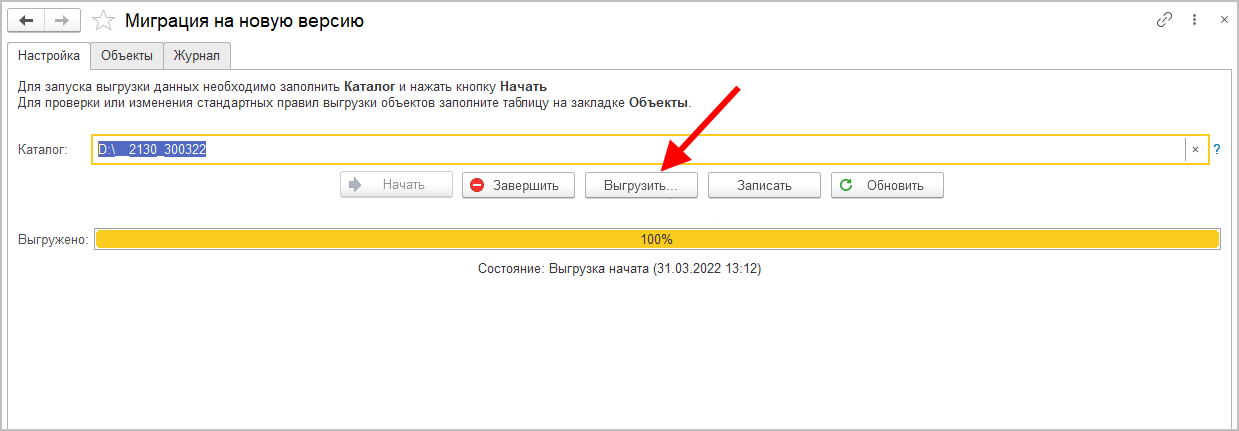
В открывшемся окне выполнить команду Добавить или Добавить объекты при помощи отбора и после их добавления – Выгрузить.
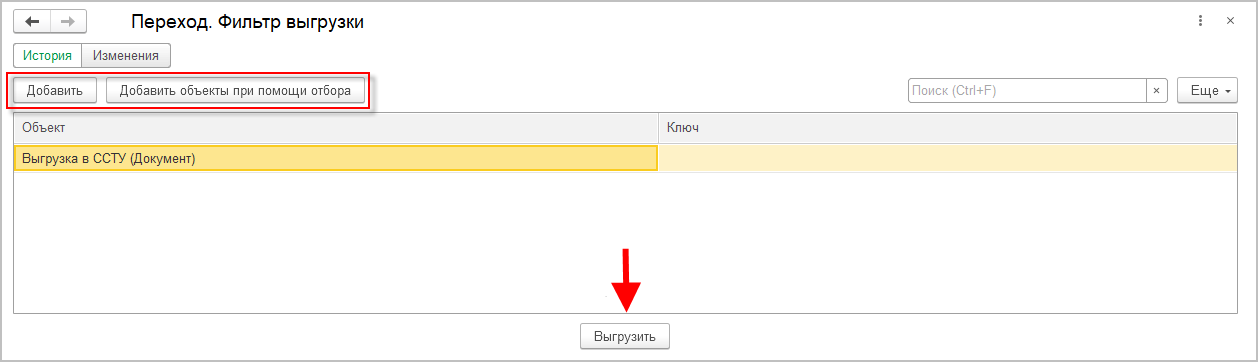
Например, реквизит ВидПроцесса (ПеречислениеСсылка.ВидыБизнесПроцессаУтверждение). В редакции 2.1 здесь было перечисление, а в редакции 3.0 его нет. Необходимо в МиграцияДанныхИзВнешнихСистемДО21.ЗаменитьЗначения добавить:
Если Строка.СтароеТип =
"Перечисление.ВидыБизнесПроцессаУтверждение" Тогда Если Строка.Старое
= "Утверждение" Тогда Строка.Новое
= "Утверждение";
или просто Строка.Новое = Строка.Старое;
Далее в ЗагрузкаДанных_ДО8_2_1 в своем обработчике «смотреть» на этот реквизит, как на строку. В итоге в 3.0 необходимо получить строку, где в 2.1 было значение перечисления.